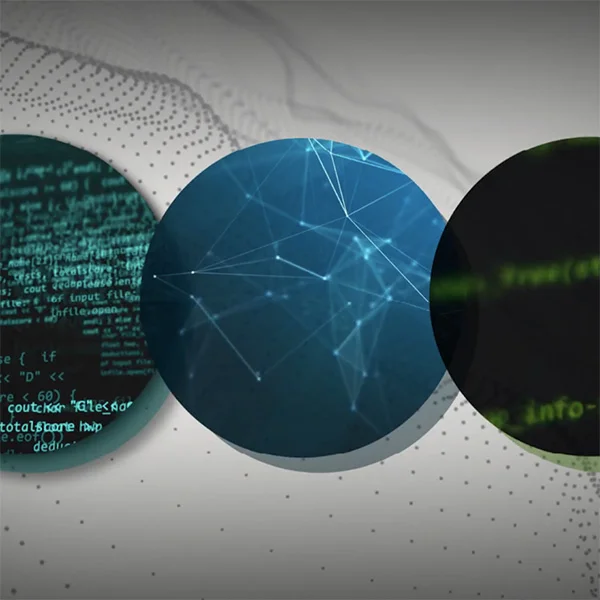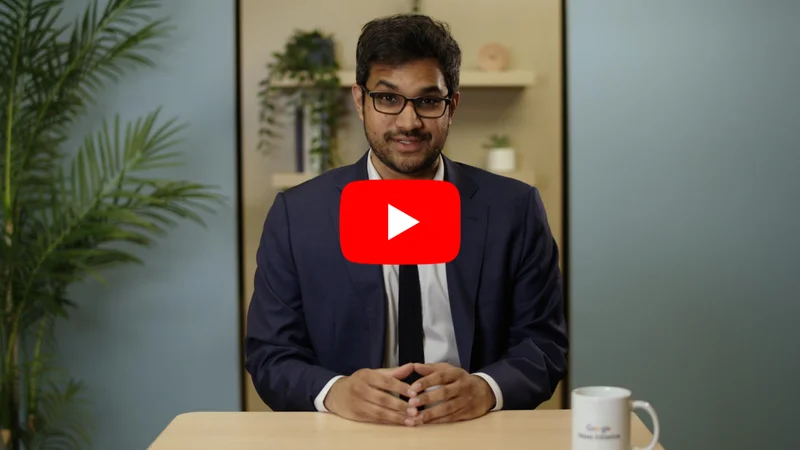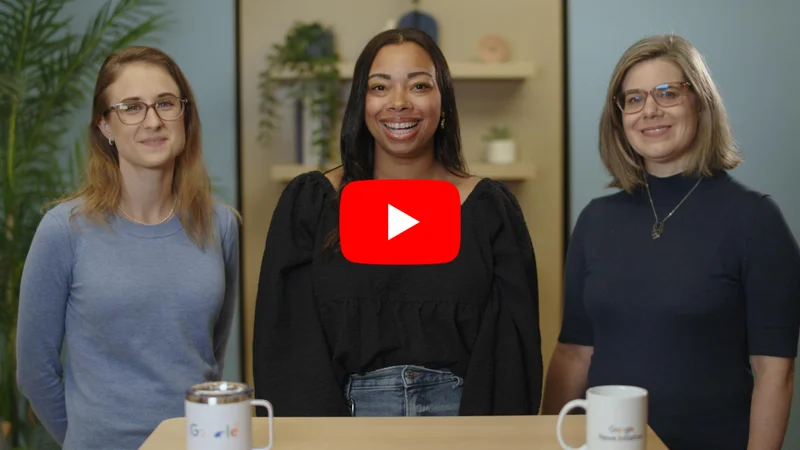Google Trends: Mejora los resultados de tu búsqueda.
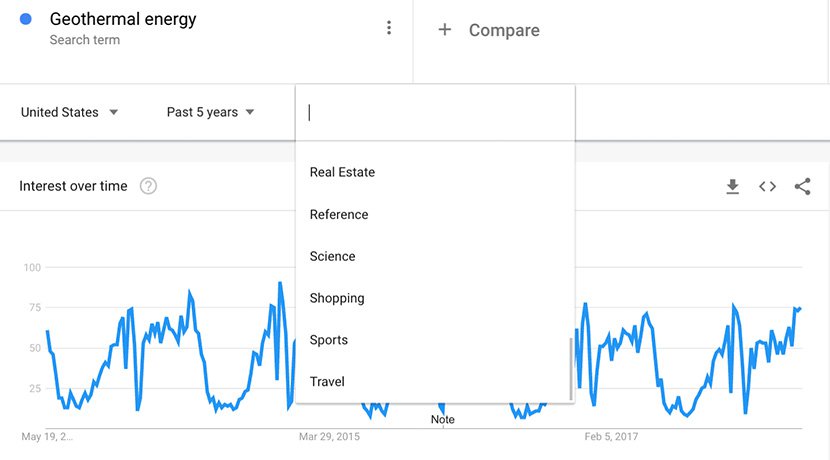
Afina tus consultas para conseguir datos más útiles.
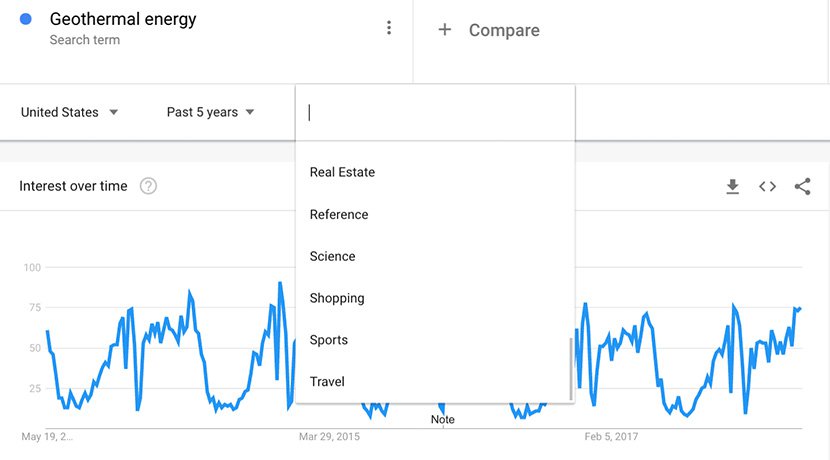
Más allá de lo básico.
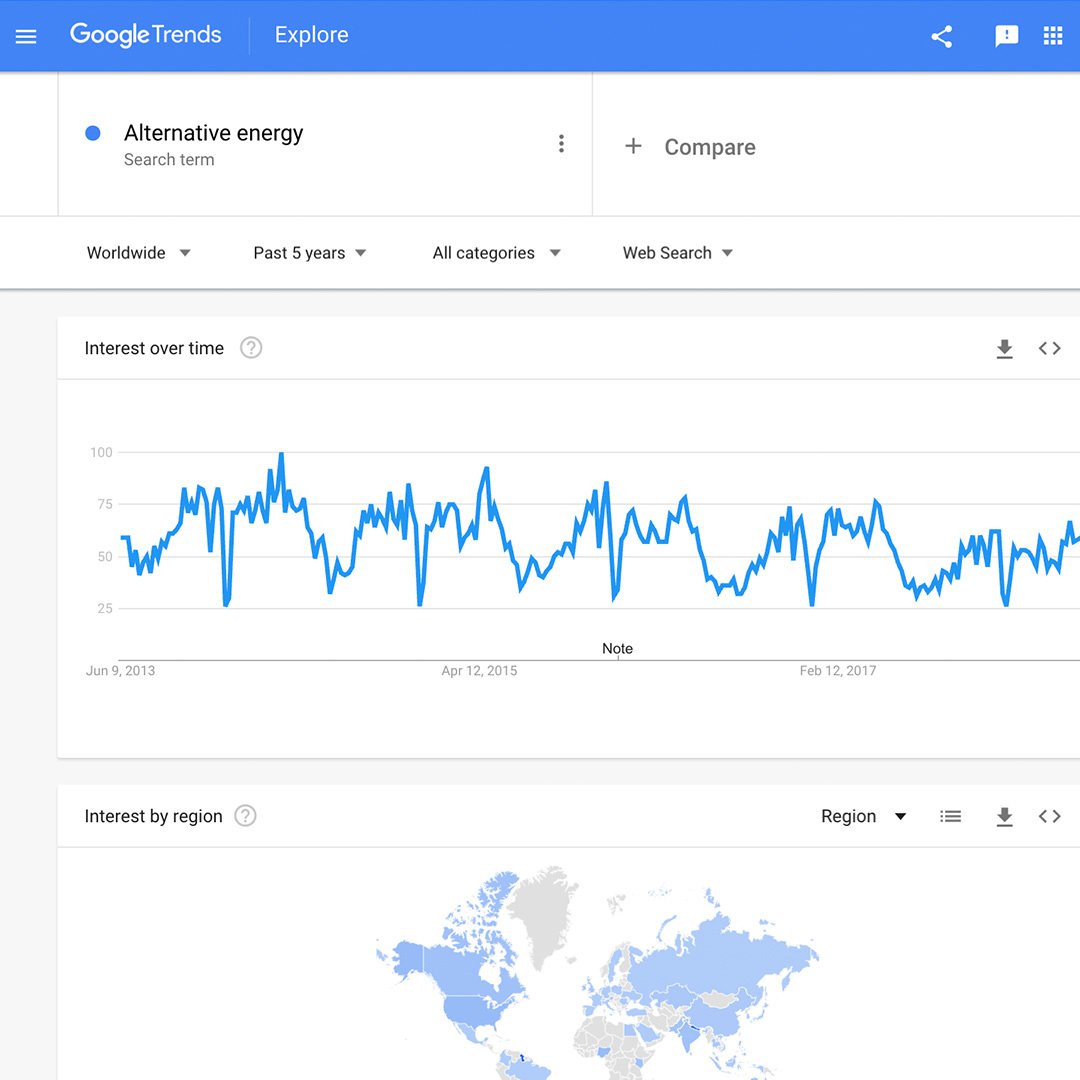
Google Trends permite descubrir con facilidad noticias y temas que llaman la atención. Explorar temas de búsqueda es sencillo, y Trends incluye funciones y opciones que te ayudarán a pulir tus resultados. Existen diferentes maneras de extraer los datos que necesitas para darle empuje a una idea o respaldar una afirmación.
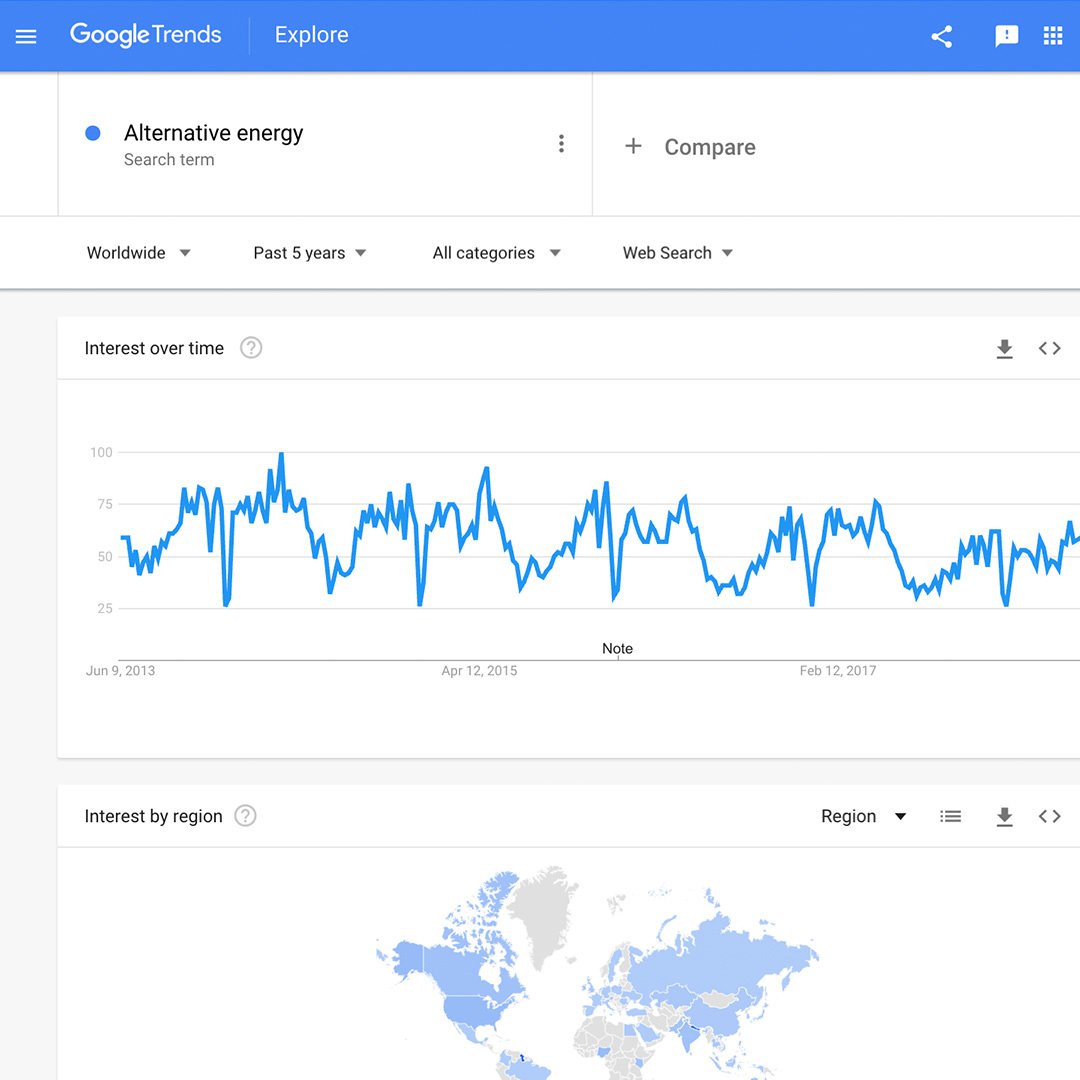
Afina tu búsqueda con la puntuación.
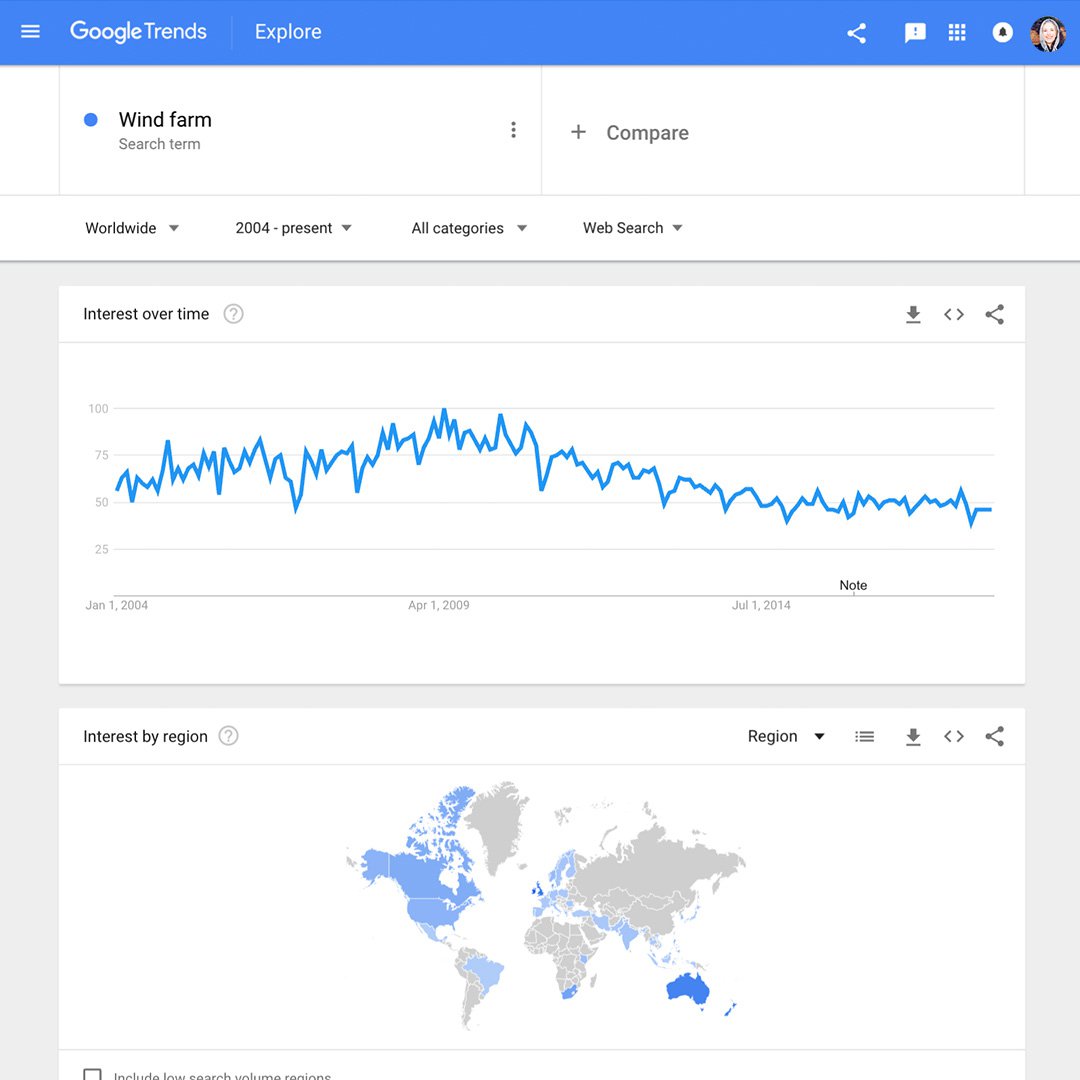
Usa la puntuación para filtrar los resultados de Trends.
Por ejemplo, si estás escribiendo una noticia sobre energías alternativas y buscas el término parque eólico, sin puntuación, los resultados contendrán ambas palabras en cualquier orden, así como otras palabras (parque eólico marino, nuevos tipos de parques eólicos, parque salvado por fenómeno eólico, etc...). No se incluirán palabras con errores ortográficos, variaciones ortográficas, sinónimos, o versiones en plural o singular de los términos.
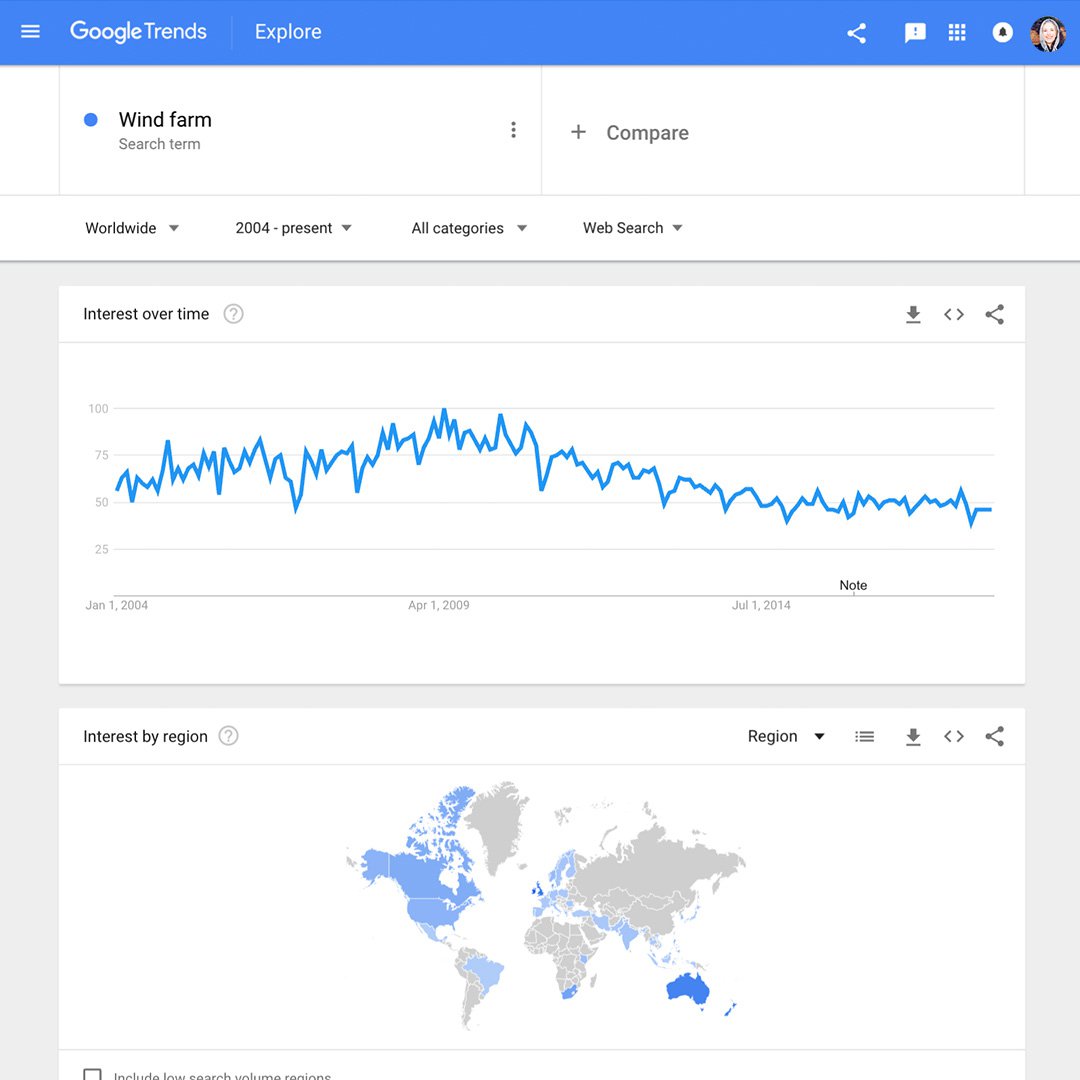
Guía de puntuación.
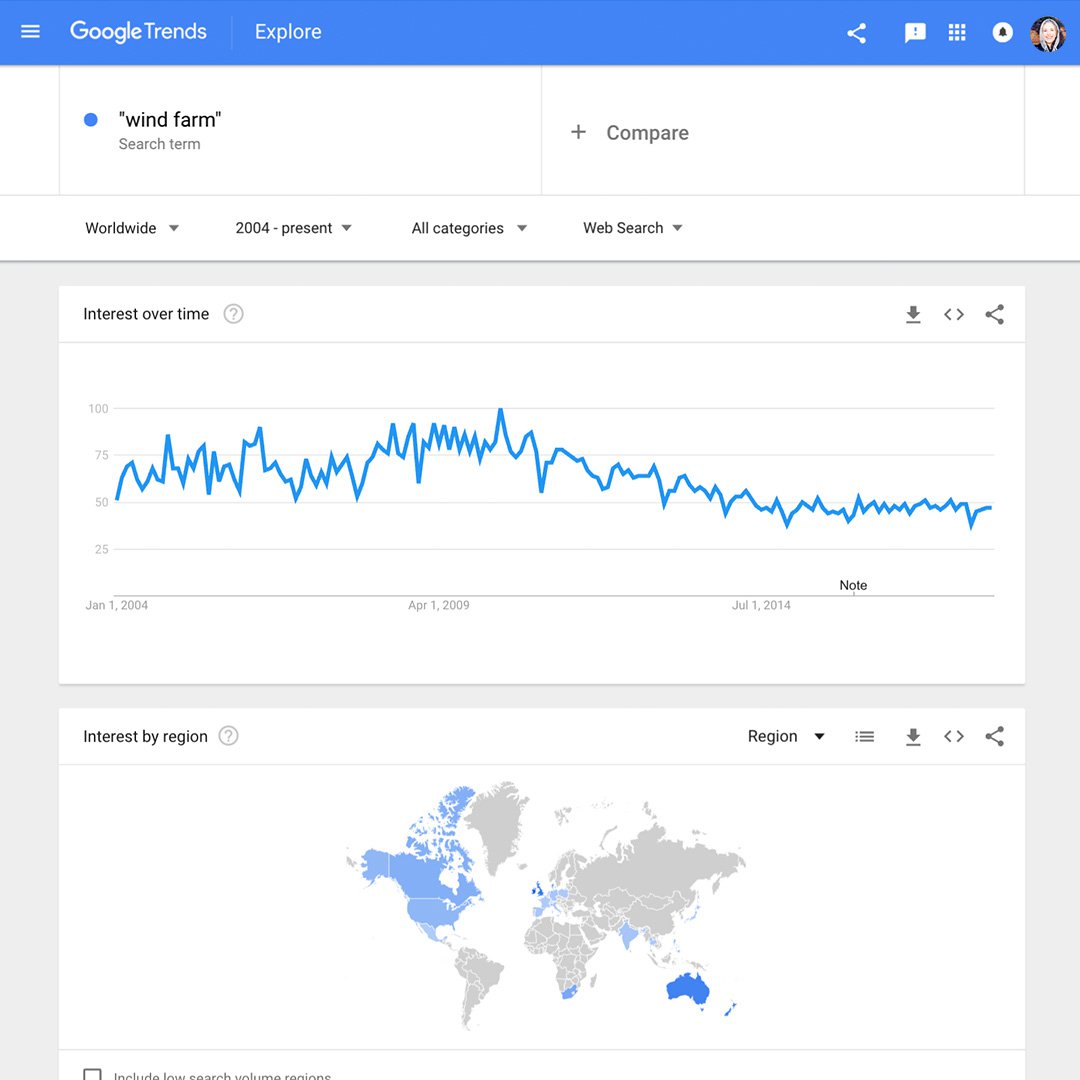
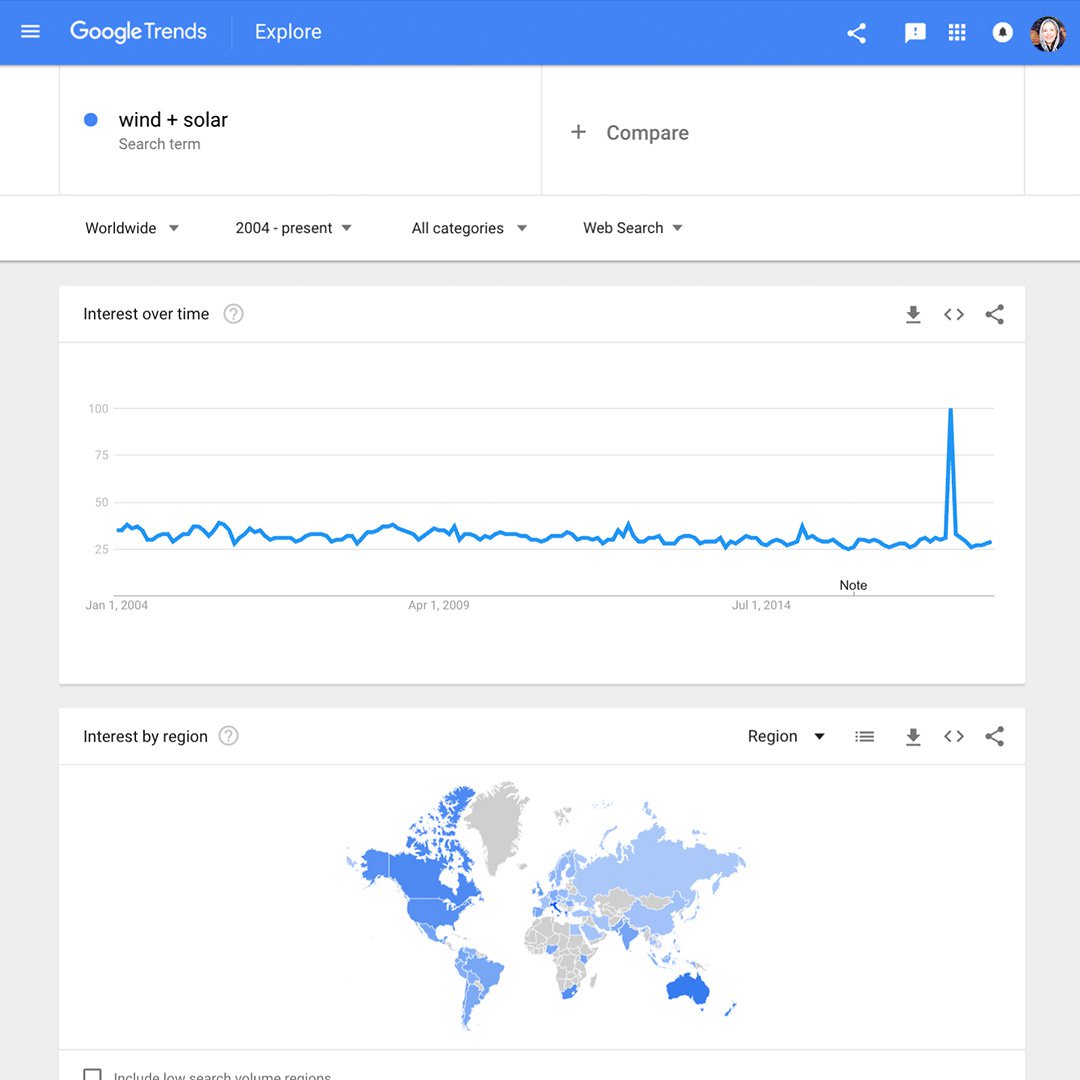
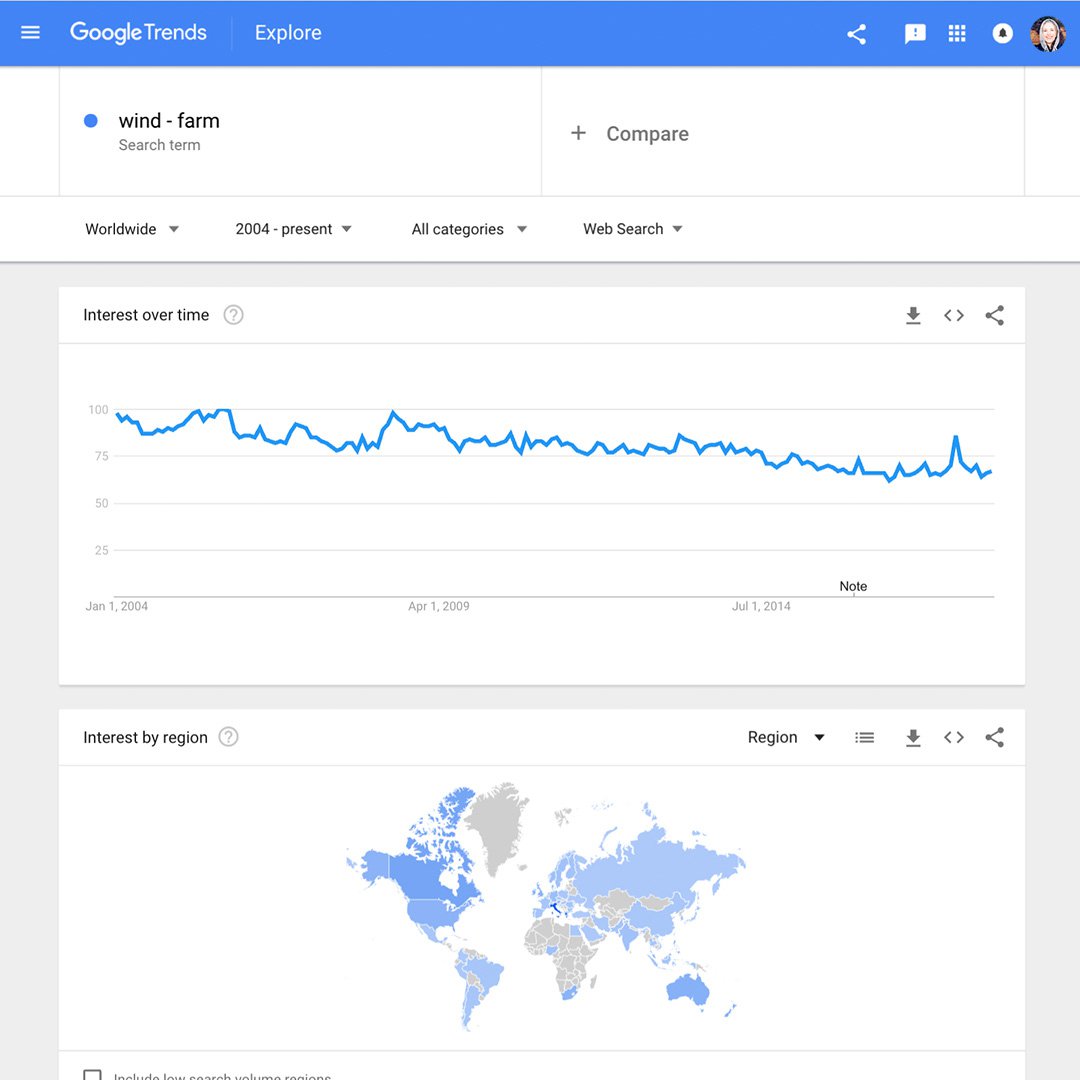
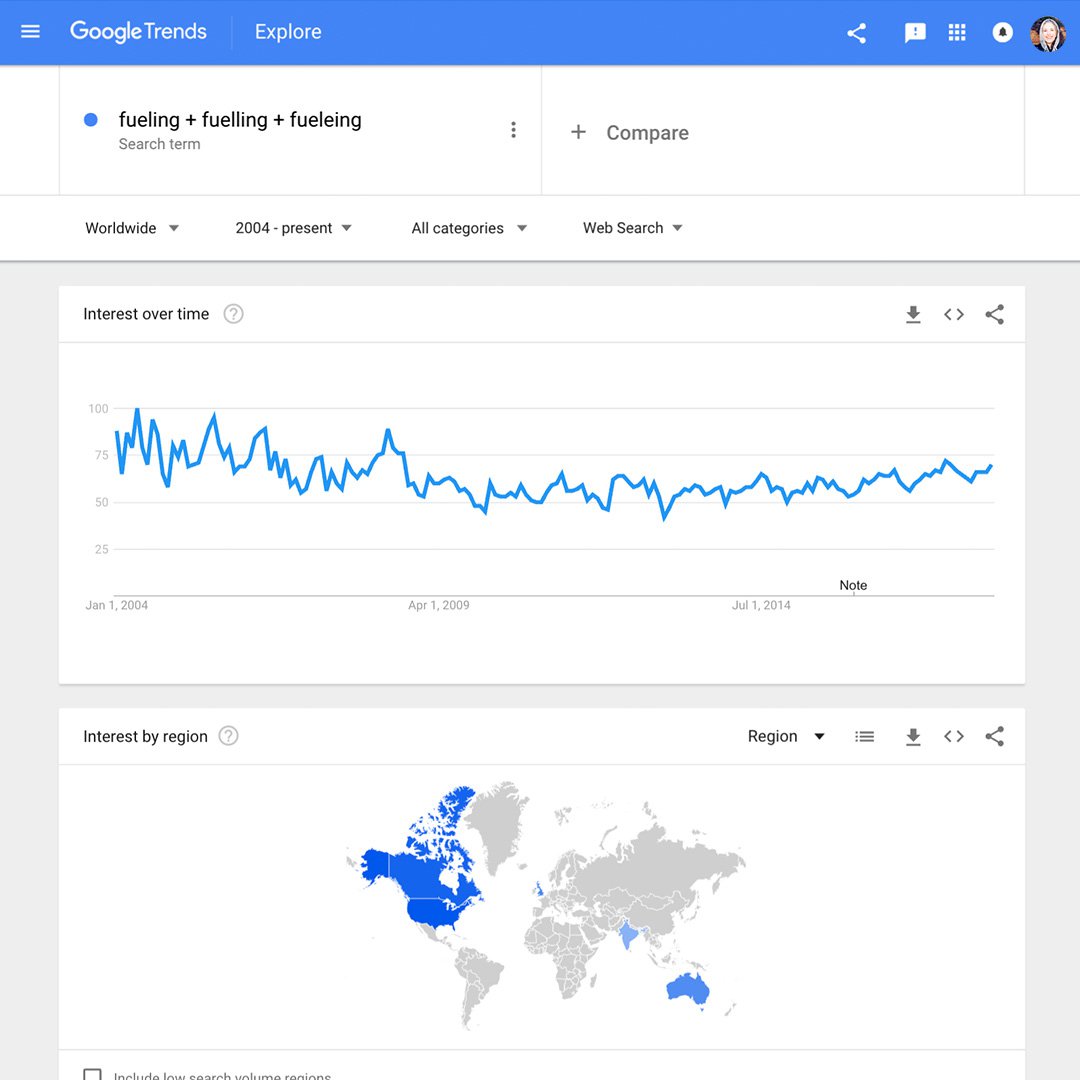
Así es como distintos signos de puntuación pueden afectar esta búsqueda:
”parque eólico” – Las comillas dobles alrededor del término te darán resultados que incluyen el término exacto, posiblemente con palabras antes y después (parque eólico marino, por ejemplo.
eólico + solar– Los resultados incluirán las palabras “viento” O “solar”.
eólico - parque – Los resultados incluirán la palabras “eólico”, pero excluirán la palabra “parque”. Recurrir al signo - es útil cuando estás buscando un término que es parte de una frase muy popular que quieres mantener fuera de tus resultados.
gasoil + gasóleo + gas oil – Los resultados incluirán las ortografías aceptadas (gasoil o gasóleo) más un error común (gas oil).
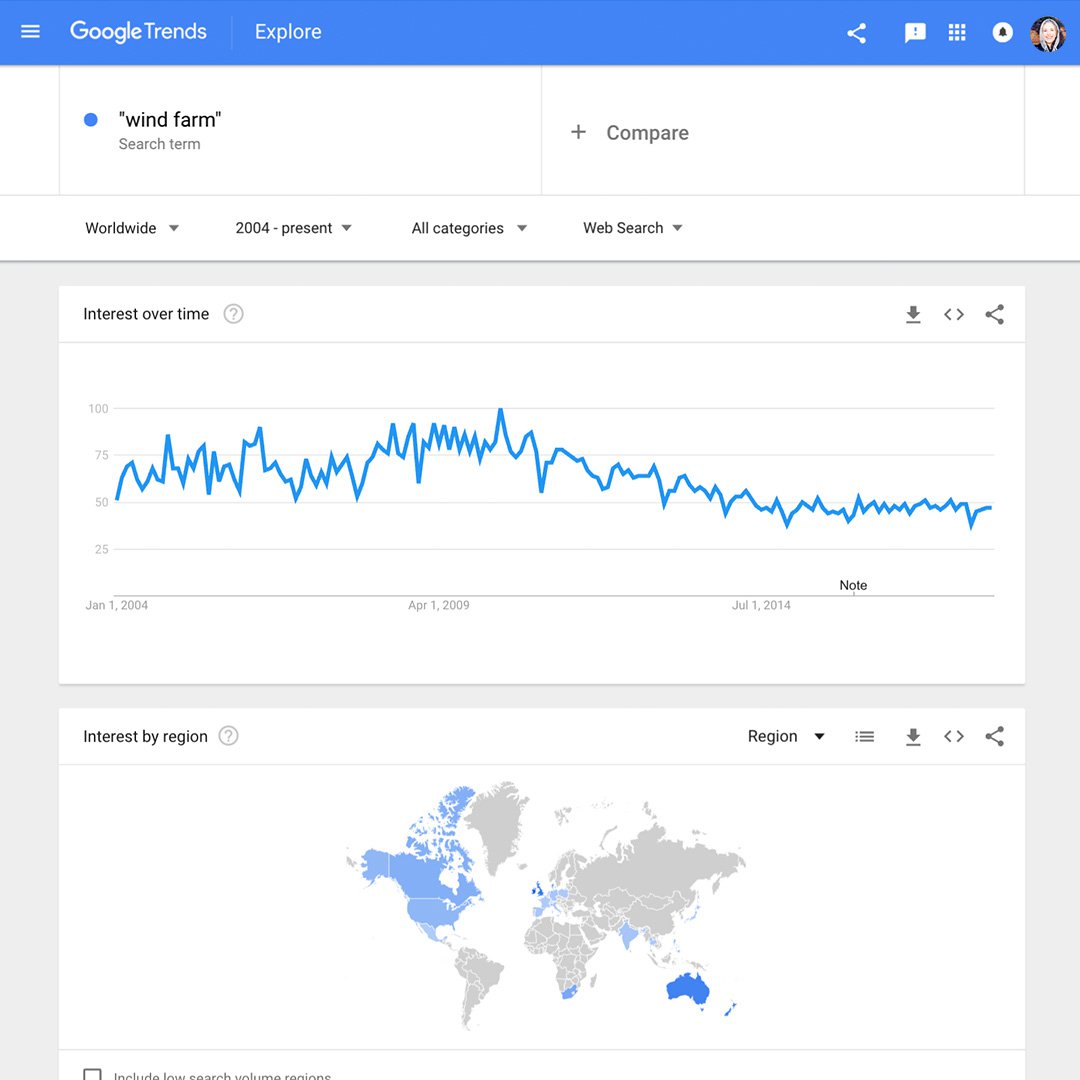
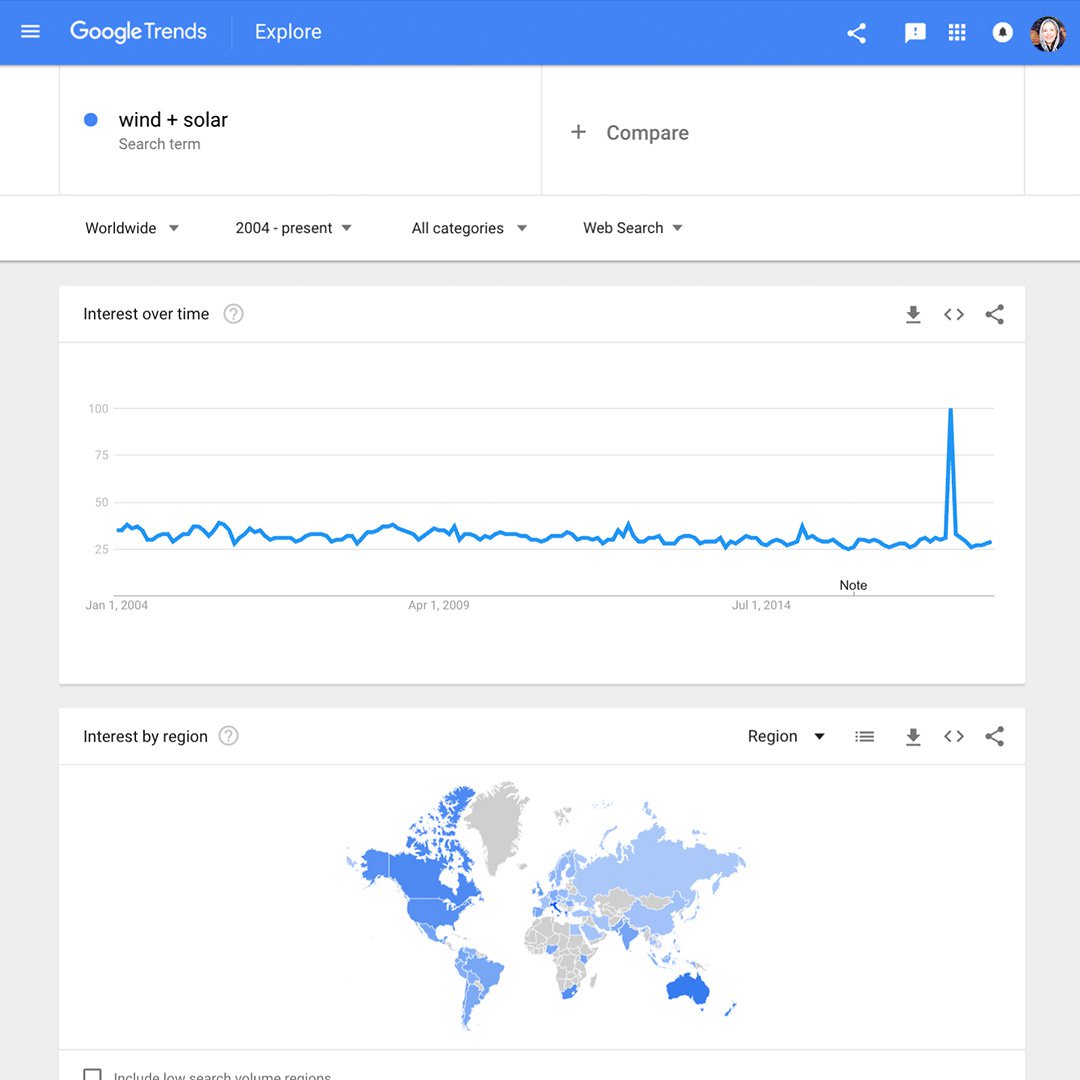
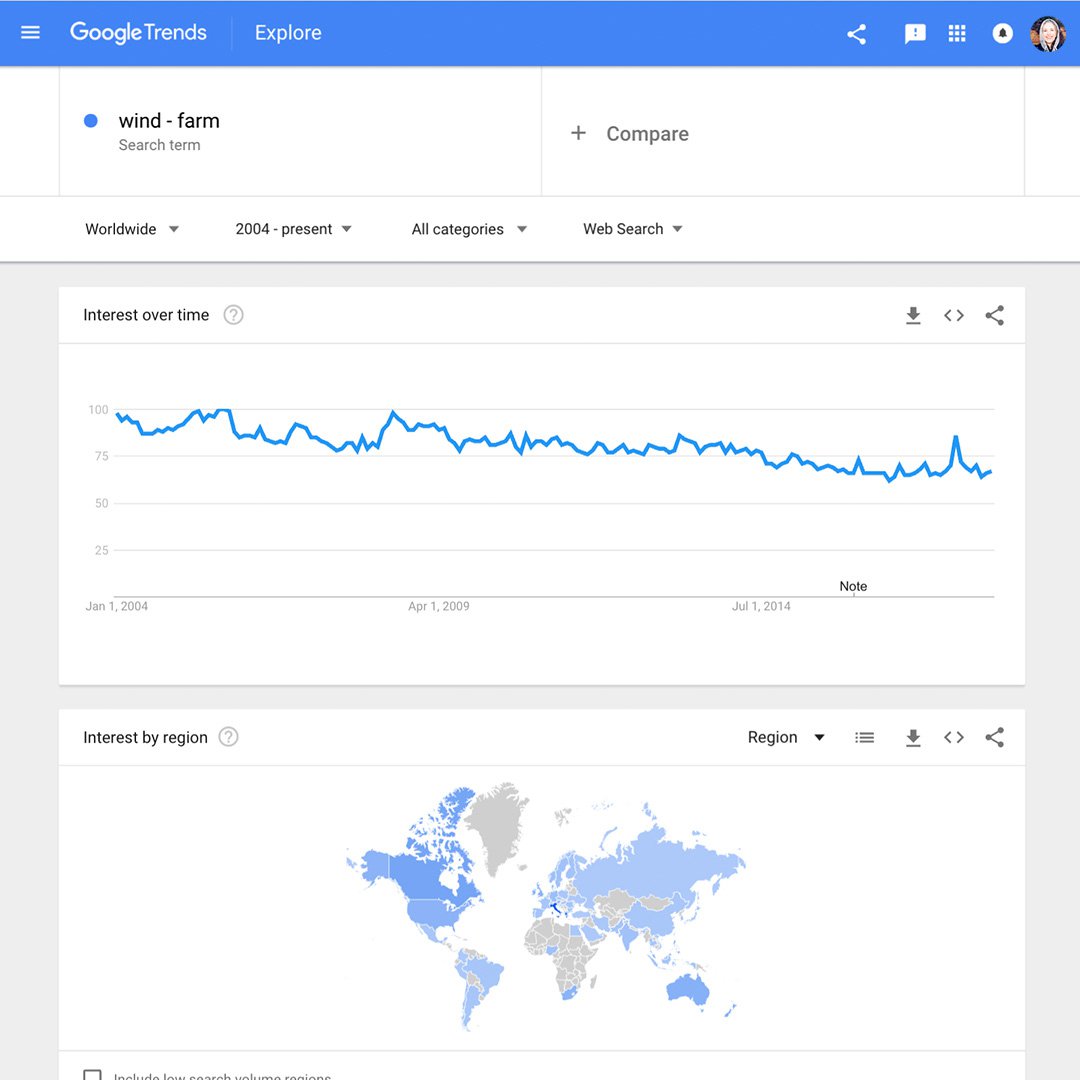
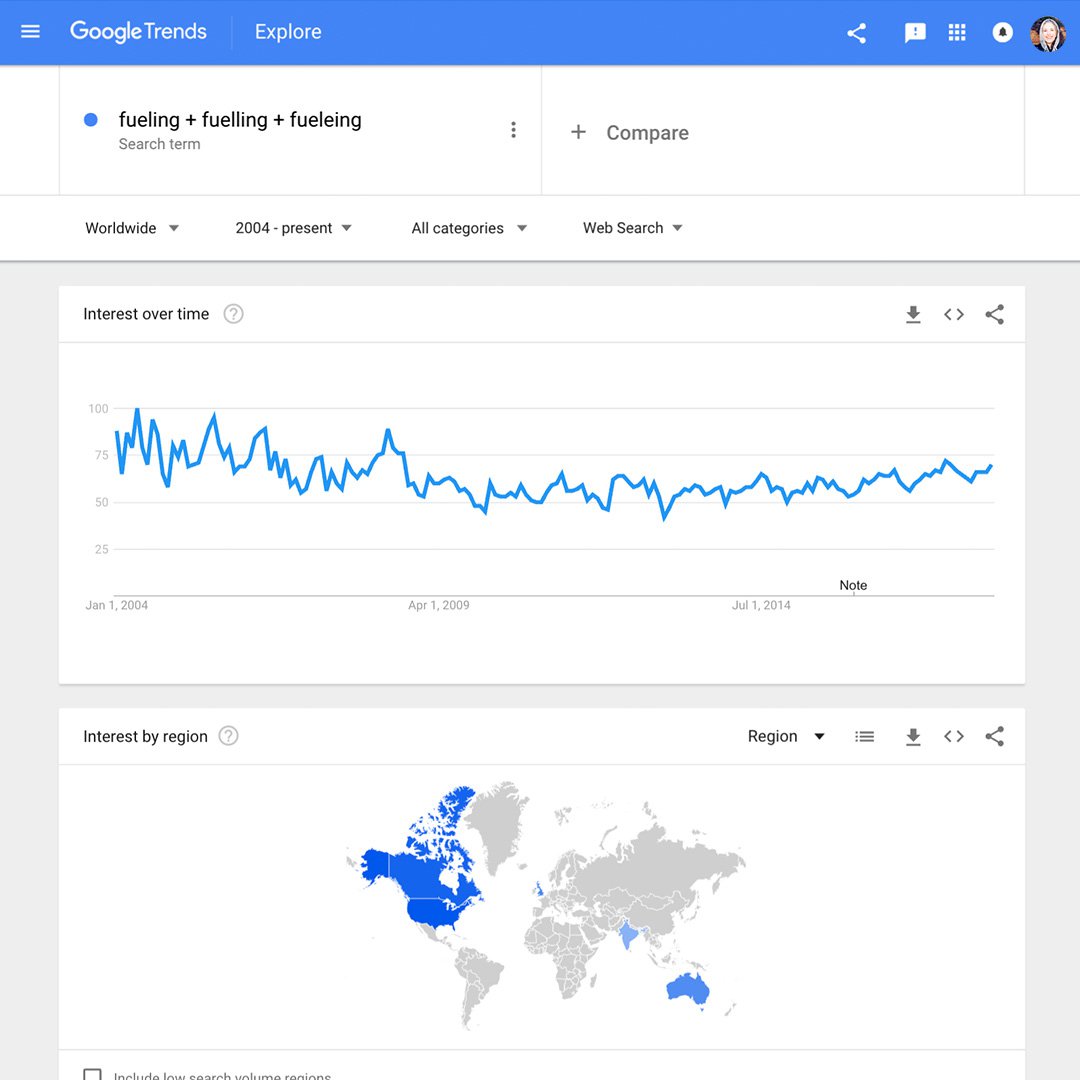
Afina tu búsqueda por región.
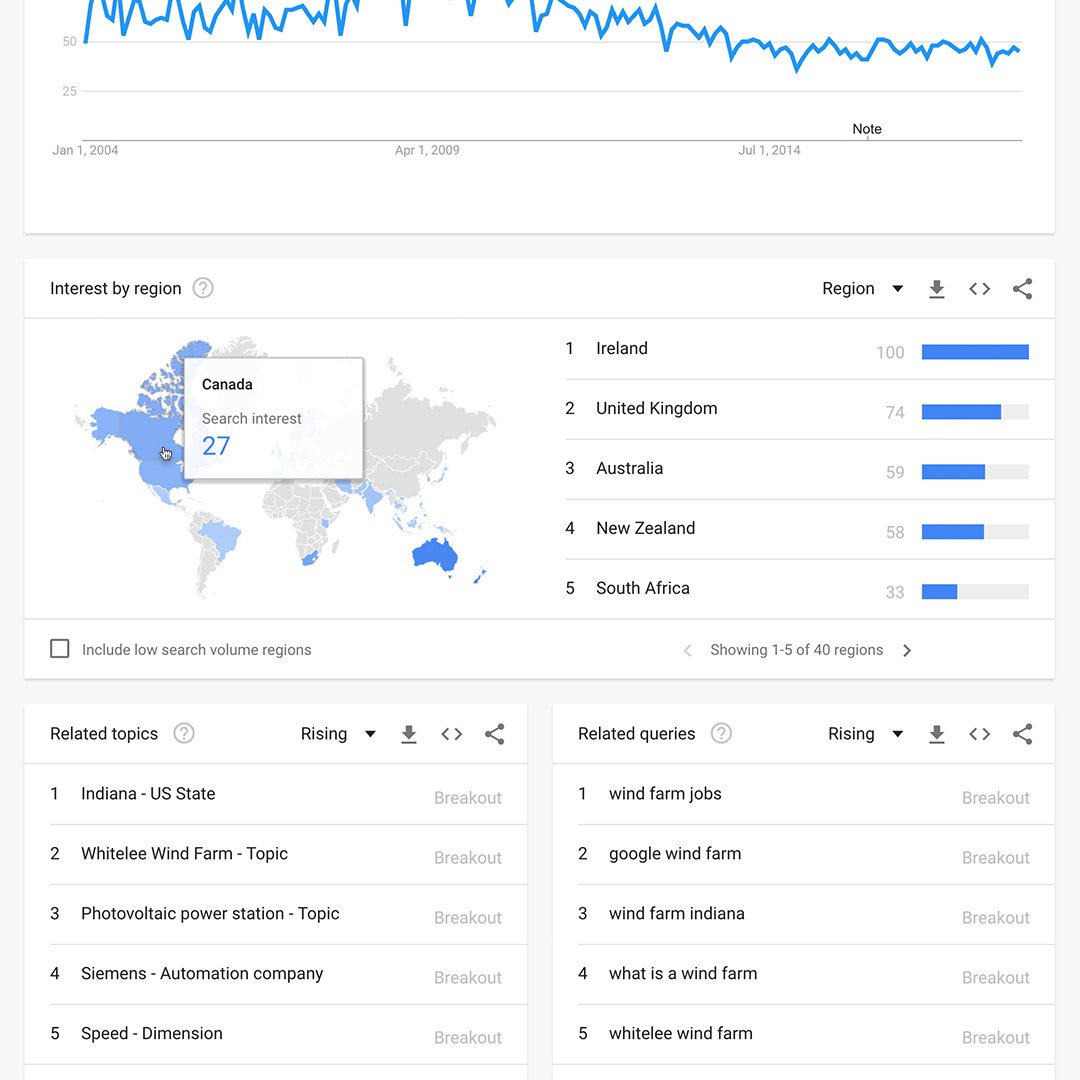
Cuando buscas un término en Google Trends, los resultados incluyen un mapa del mundo que muestra las zonas donde el término es popular. Los tonos más oscuros indican lugares donde el término tiene más probabilidades de aparecer en búsquedas.
Con simplemente desplazar el cursor sobre una región se activará una ventana emergente que muestra el índice de volumen de búsquedas. A la derecha del mapa hay una lista que muestra la clasificación de regiones o ciudades basada en la popularidad del término.
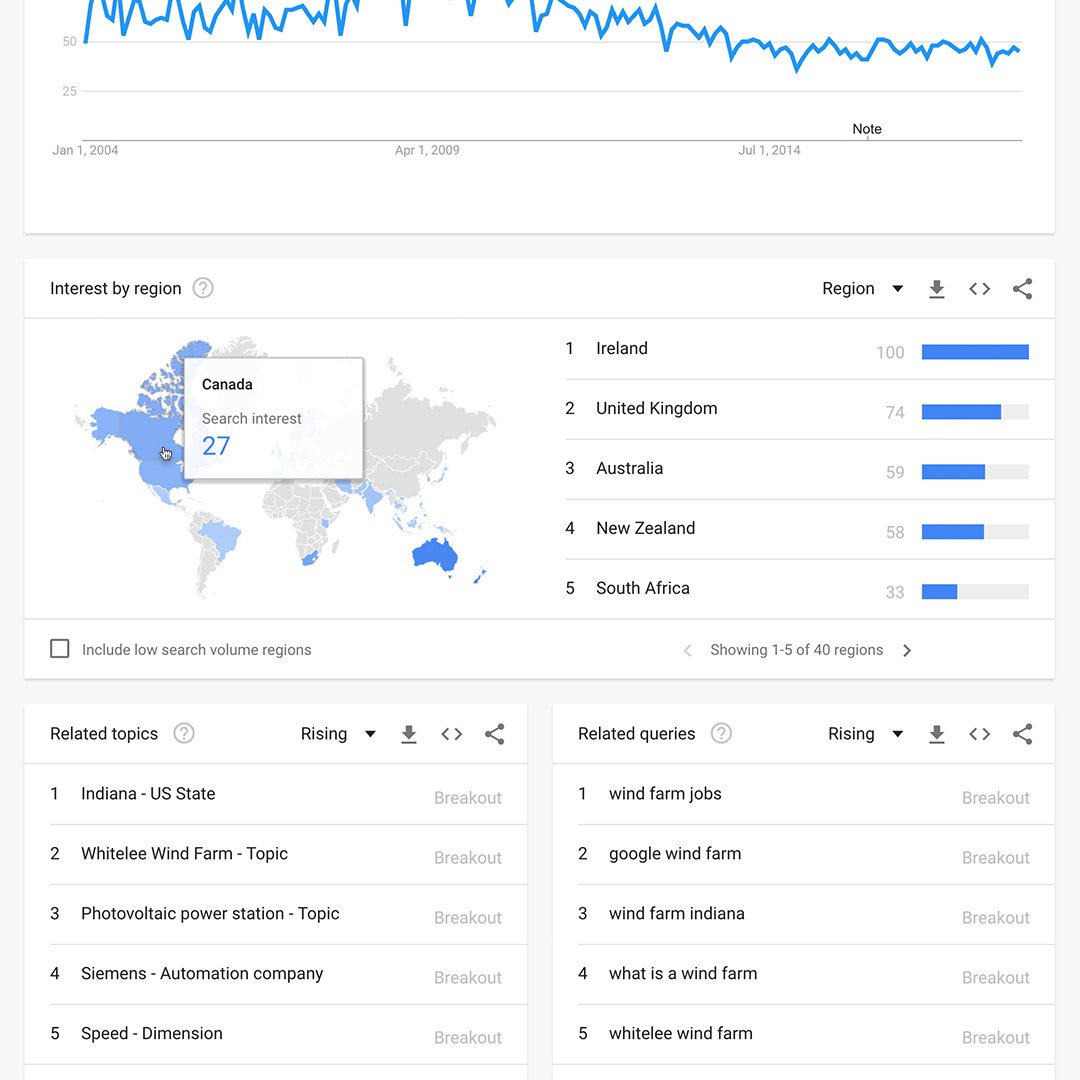
Afinar o expandir cada búsqueda por geografía y tiempo.
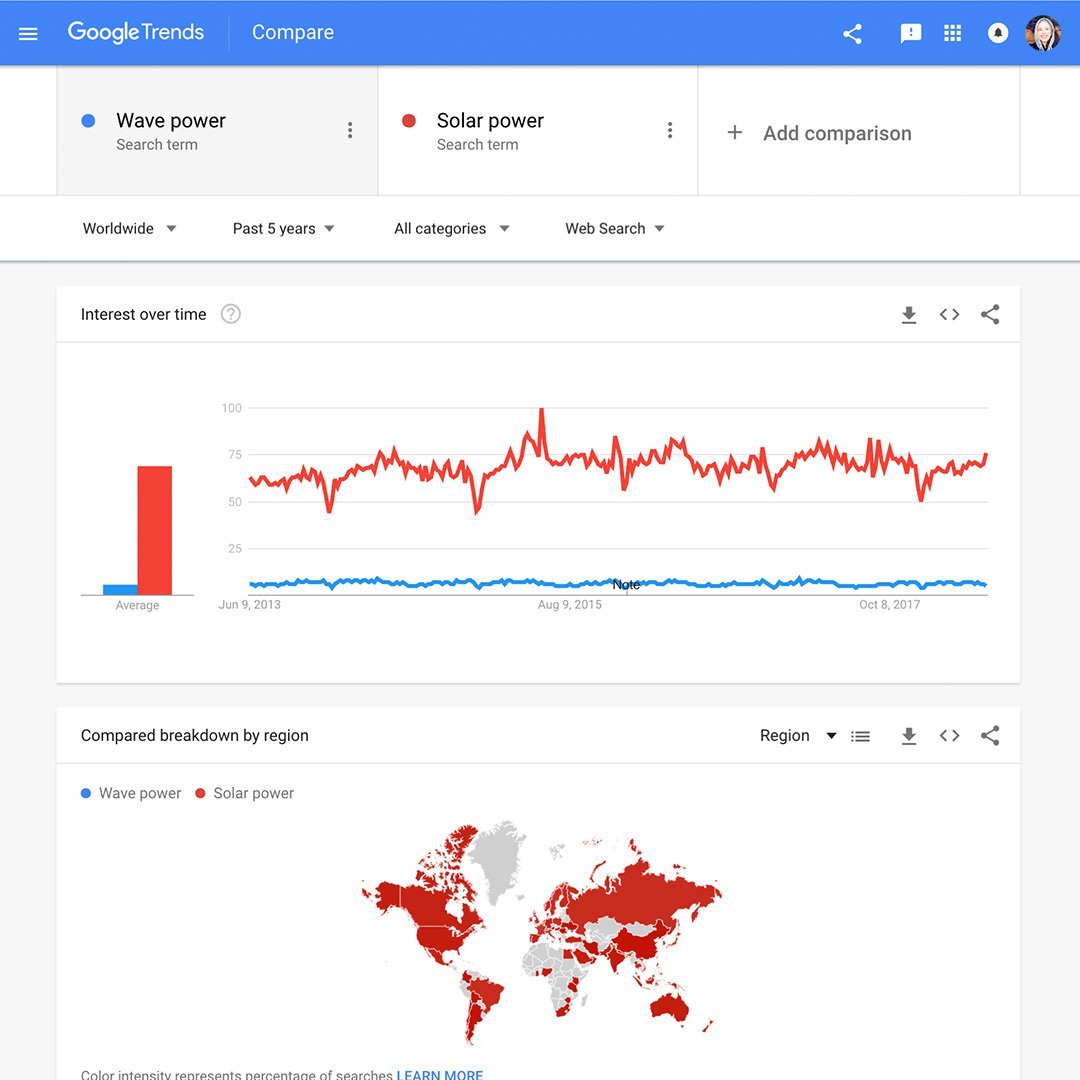
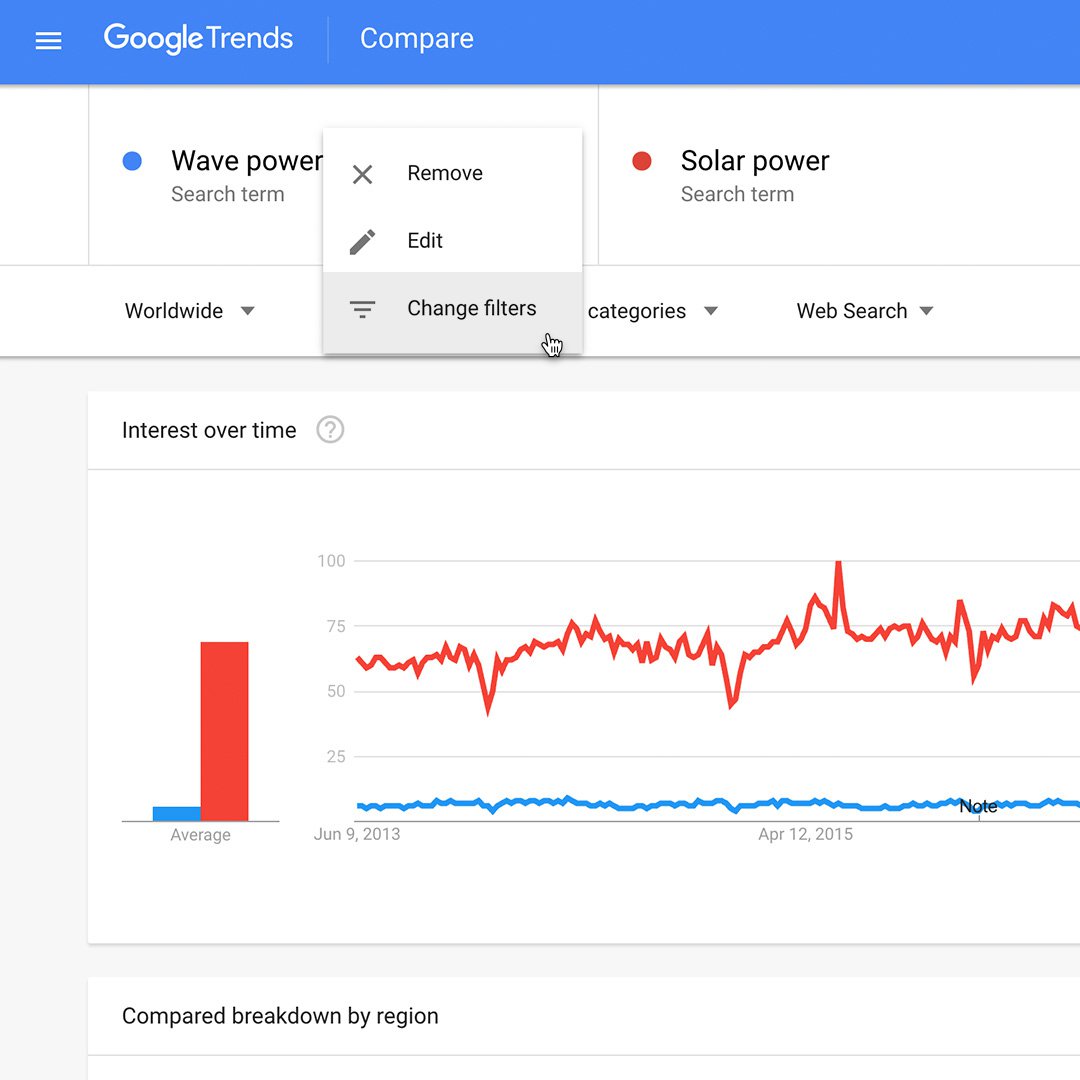
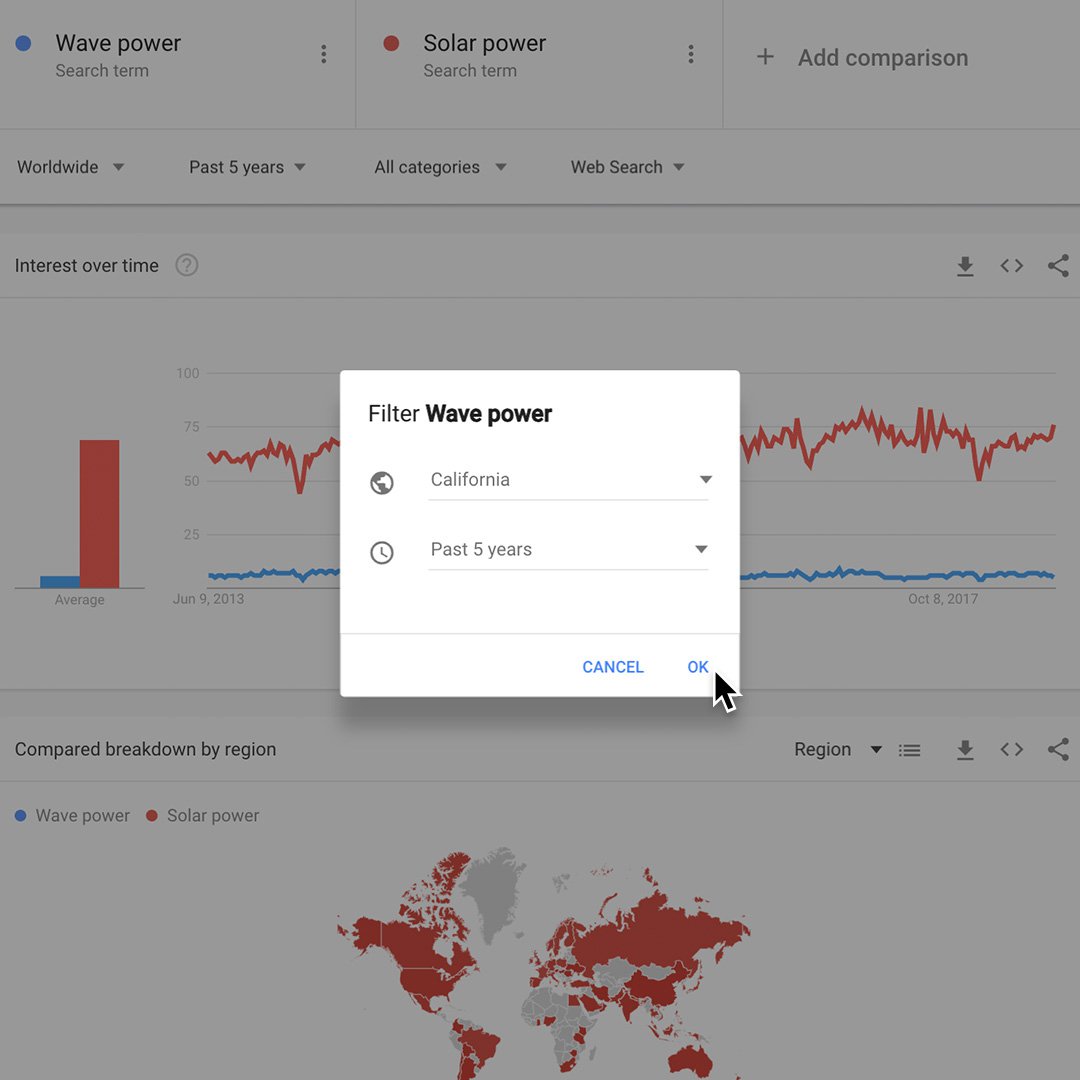
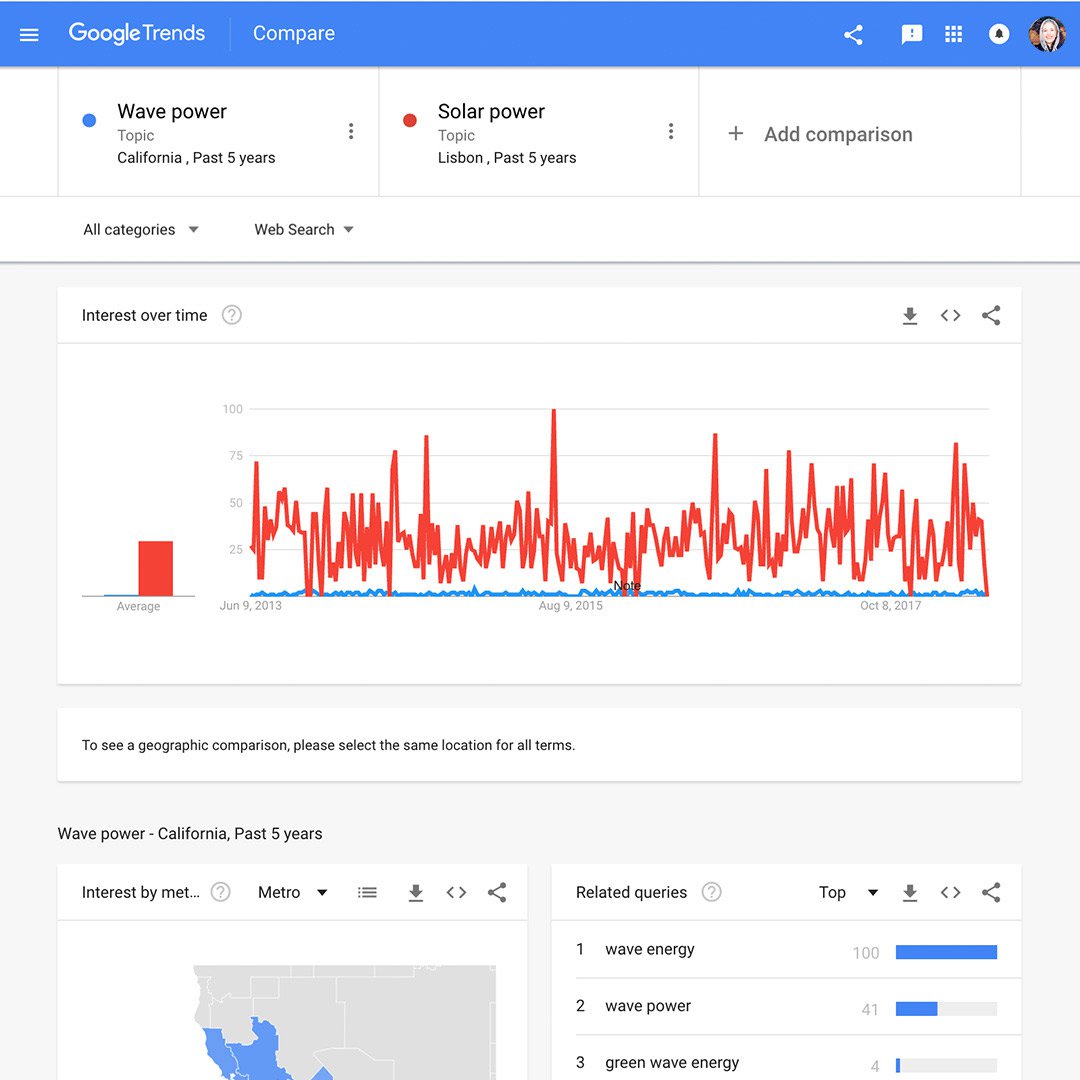
En la página de resultados, puedes limitar tu búsqueda por región y/o período de tiempo para cada tema individual.
En este ejemplo se compara el interés por la llamada energía undimotriz (procedente de las olas) y la energía solar, y se observa que la energía solar normalmente sobrepasa a la energía undimotriz en interés a nivel mundial.
Si quieres conocer el interés por región o país, sitúa el cursor sobre tu término de búsqueda y haz clic en los tres puntos. Selecciona entonces Cambiar filtros en el menú.
Especifica la región y período de tiempo que quieras revisar.
Los resultados pueden revelar una relación diferente entre los términos de búsqueda a la que aparece en la comparación a nivel mundial.
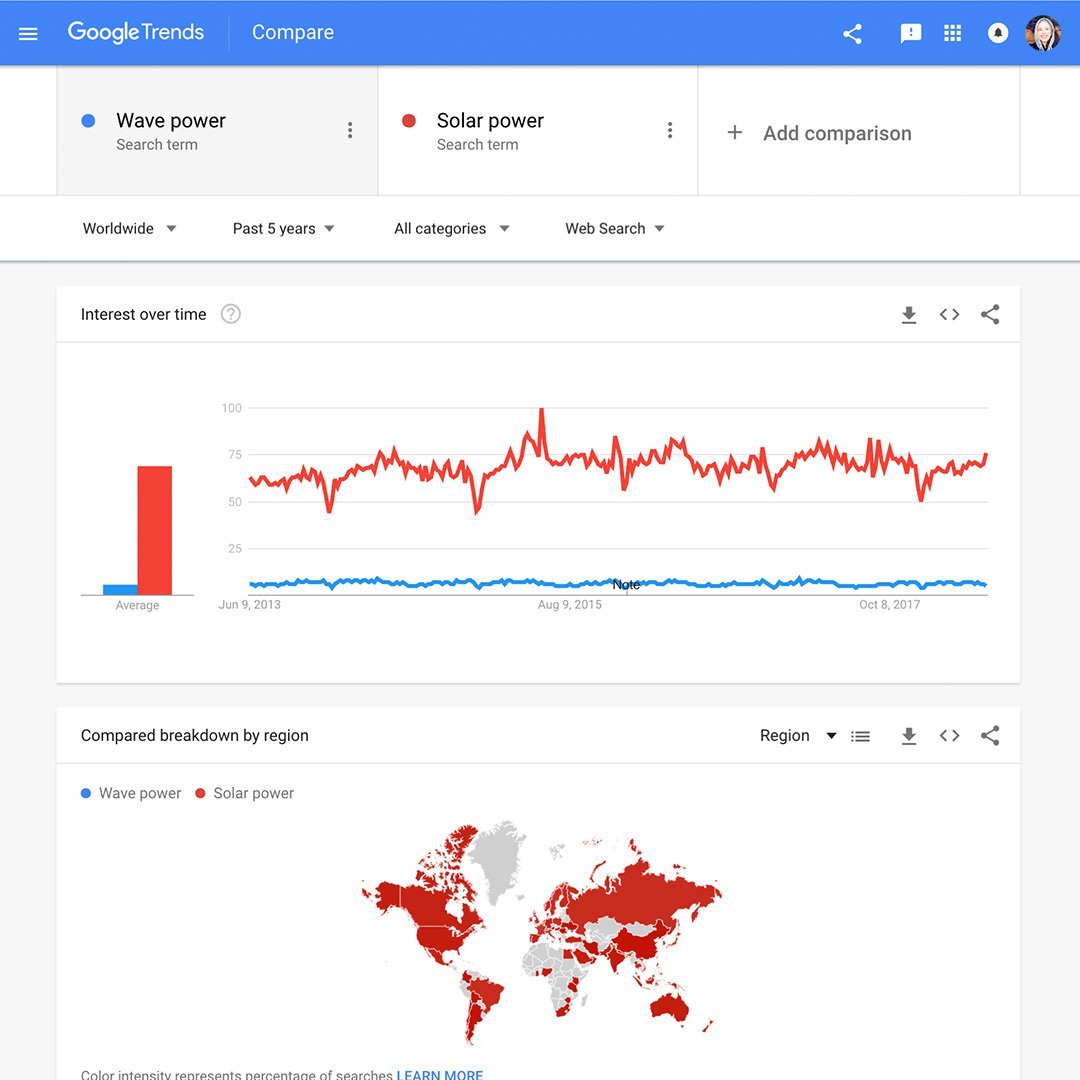
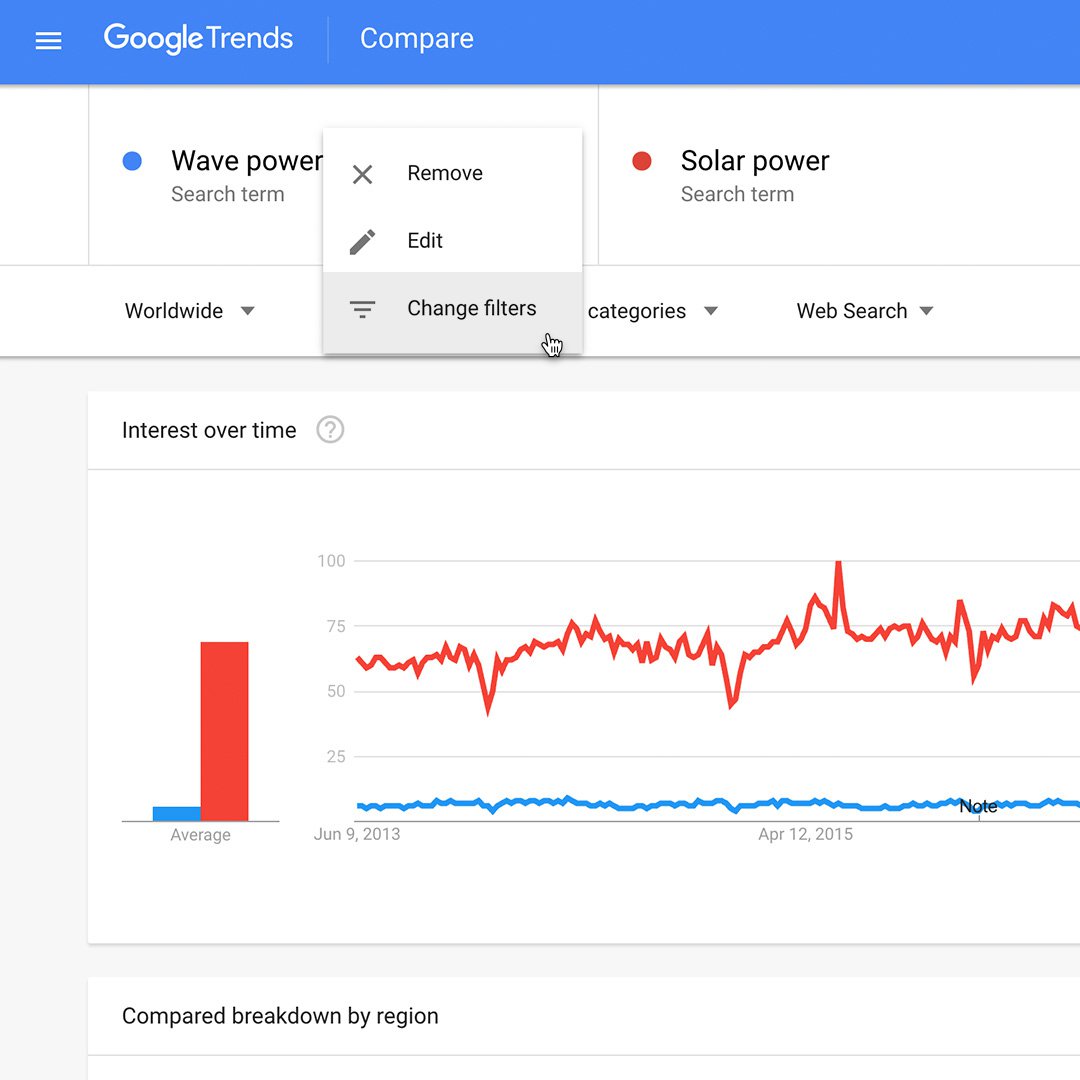
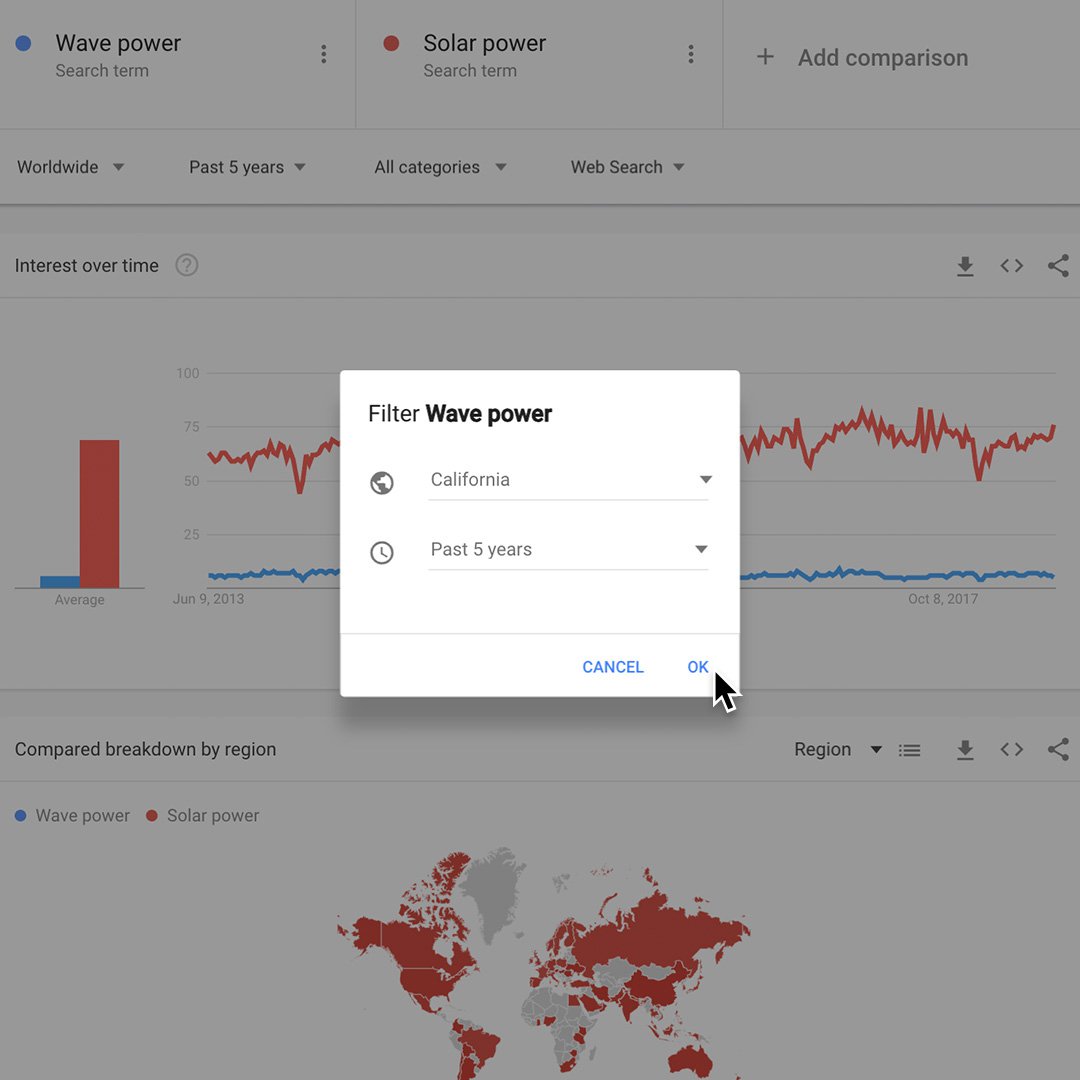
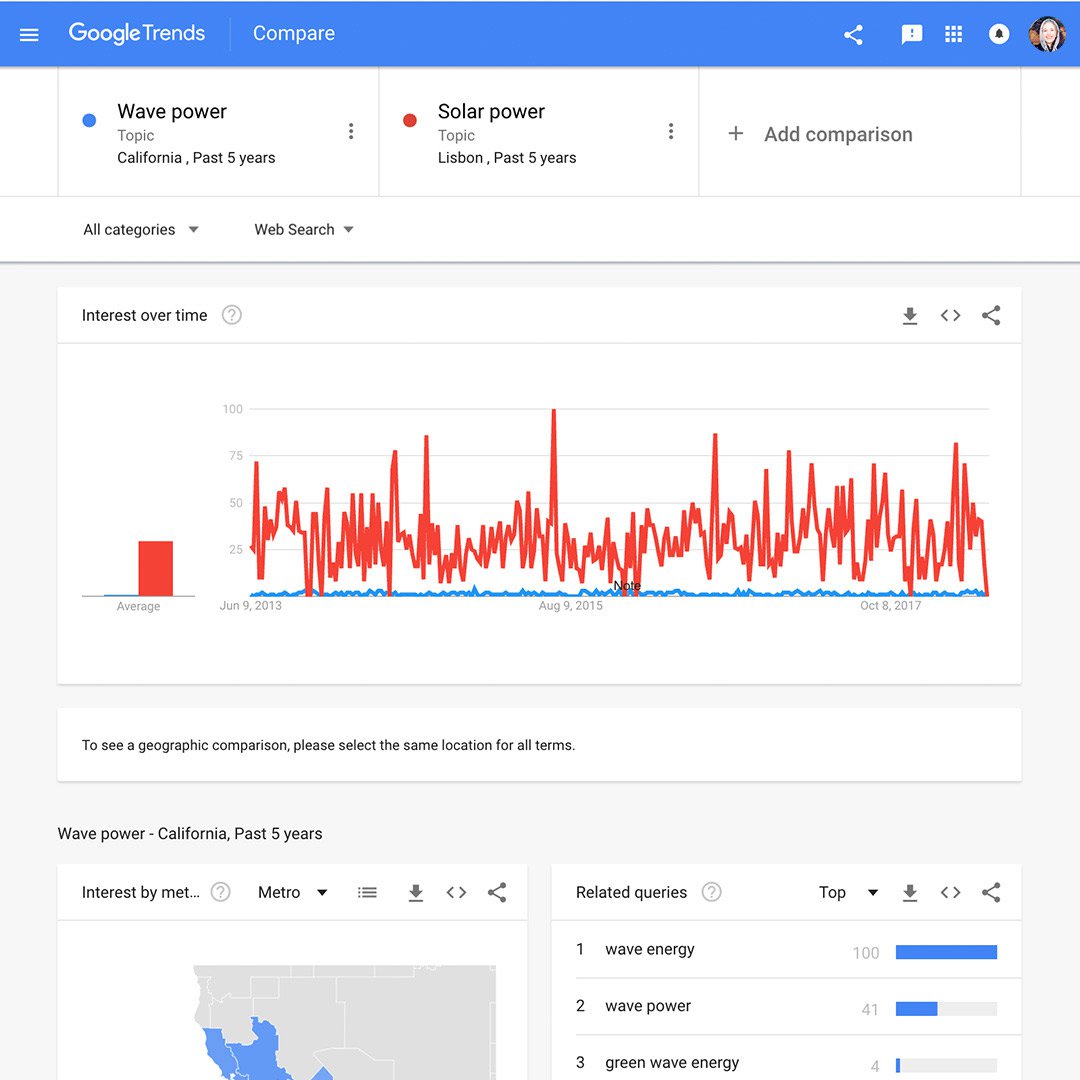
Explorar las áreas metropolitanas de Estados Unidos.
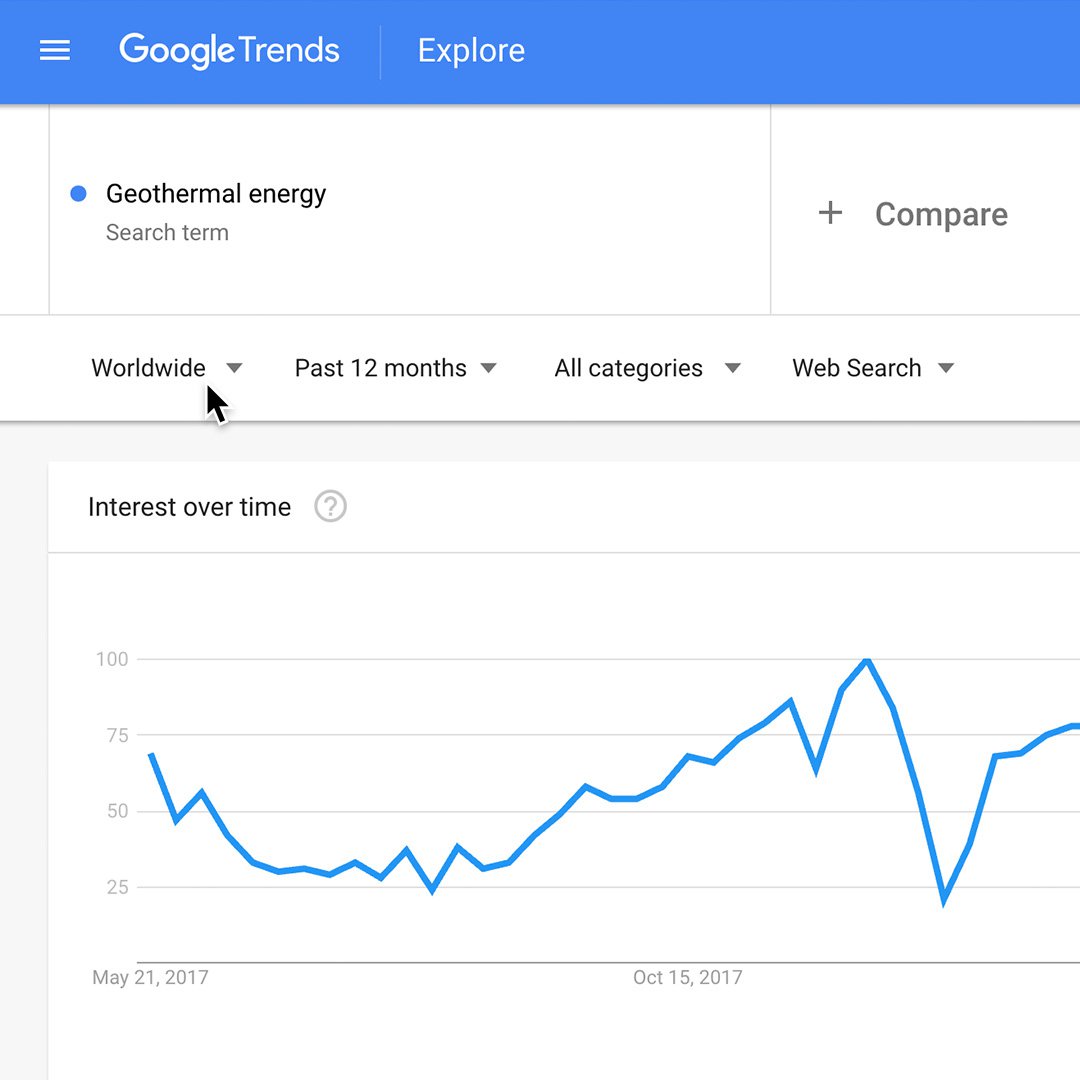
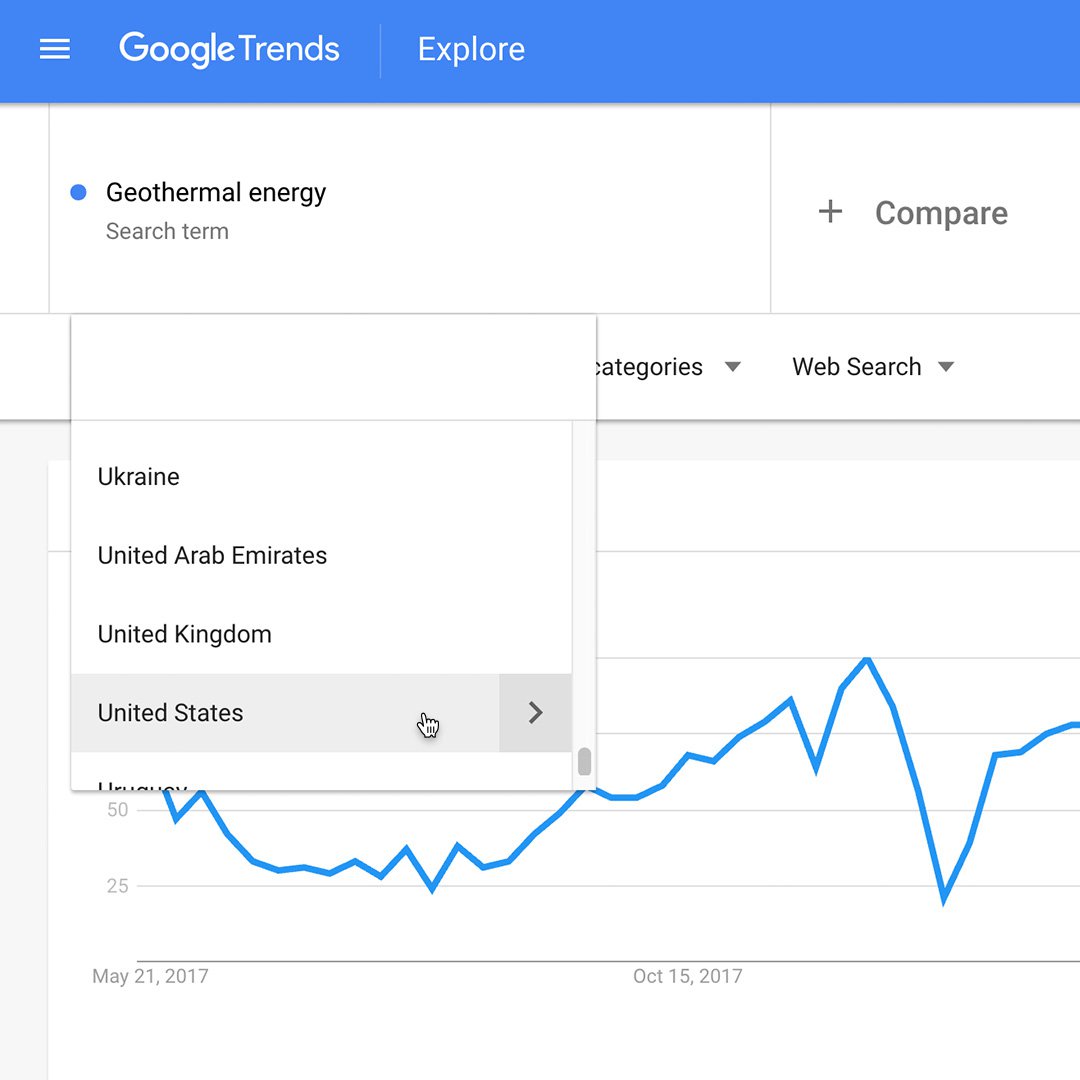
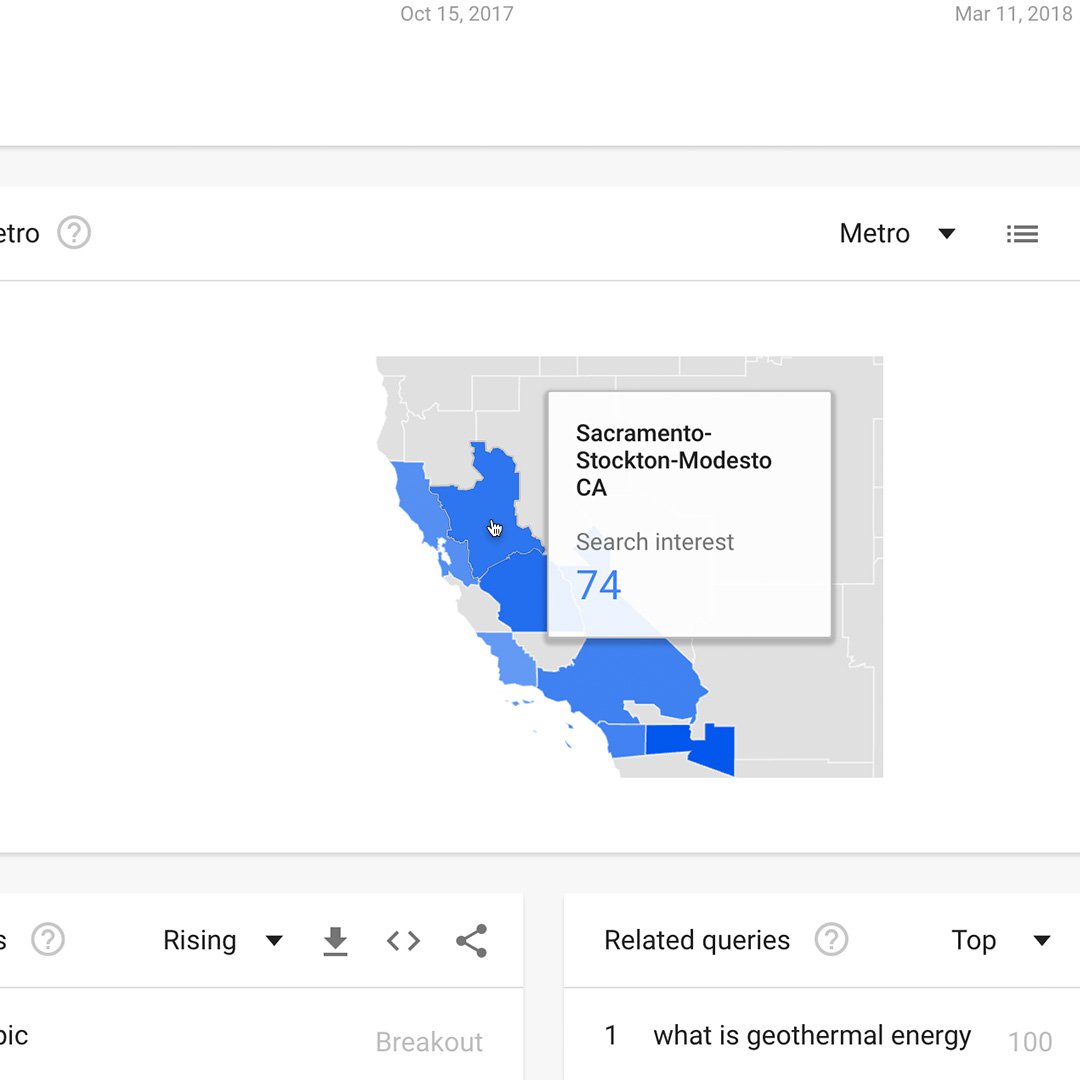
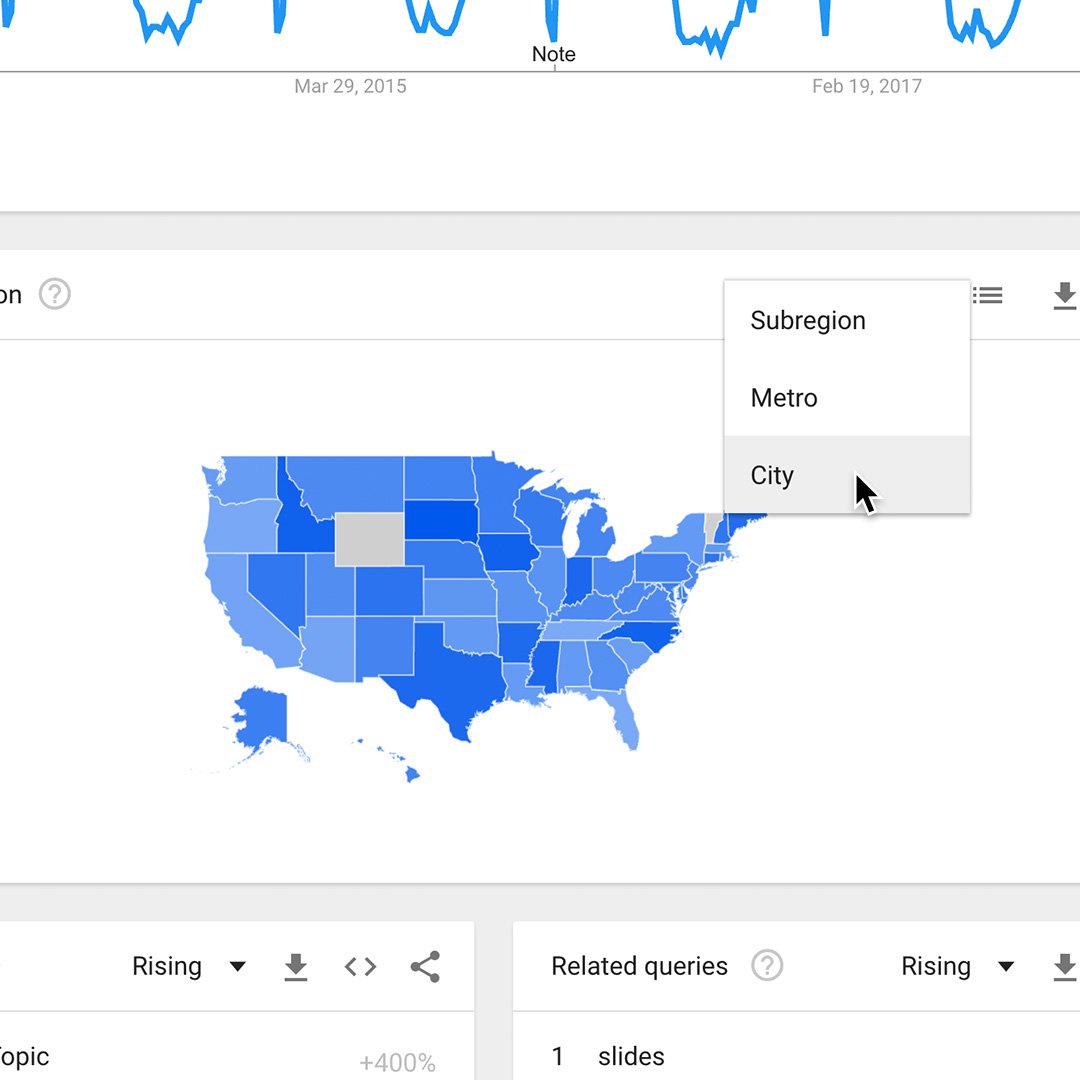
Si hay muchas búsquedas sobre un tema Google Trends también permite afinar los resultados a nivel de ciudad. “Metros” son áreas geográficas que normalmente se corresponden con áreas metropolitanas de Estados Unidos. Ahora mismo, Google Trends solo tiene disponibles “Metros” para Estados Unidos.
Imaginemos que sigues con tu investigación para una noticia sobre energía y quieres consultar las tendencias de búsqueda sobre energía geotérmica. Puedes acceder a información de búsqueda en áreas metropolitanas específicas de dos maneras.
Haz clic en Todo el mundo en la parte superior de la página de resultados.
Elige Estados Unidos.
Esto te abre dos opciones:Para examinar los datos de cada área metropolitana, haz clic en un estado específico.
Para ver el mapa por ciudad o área metropolitana, abre el menú de Subregión sobre el mapa.
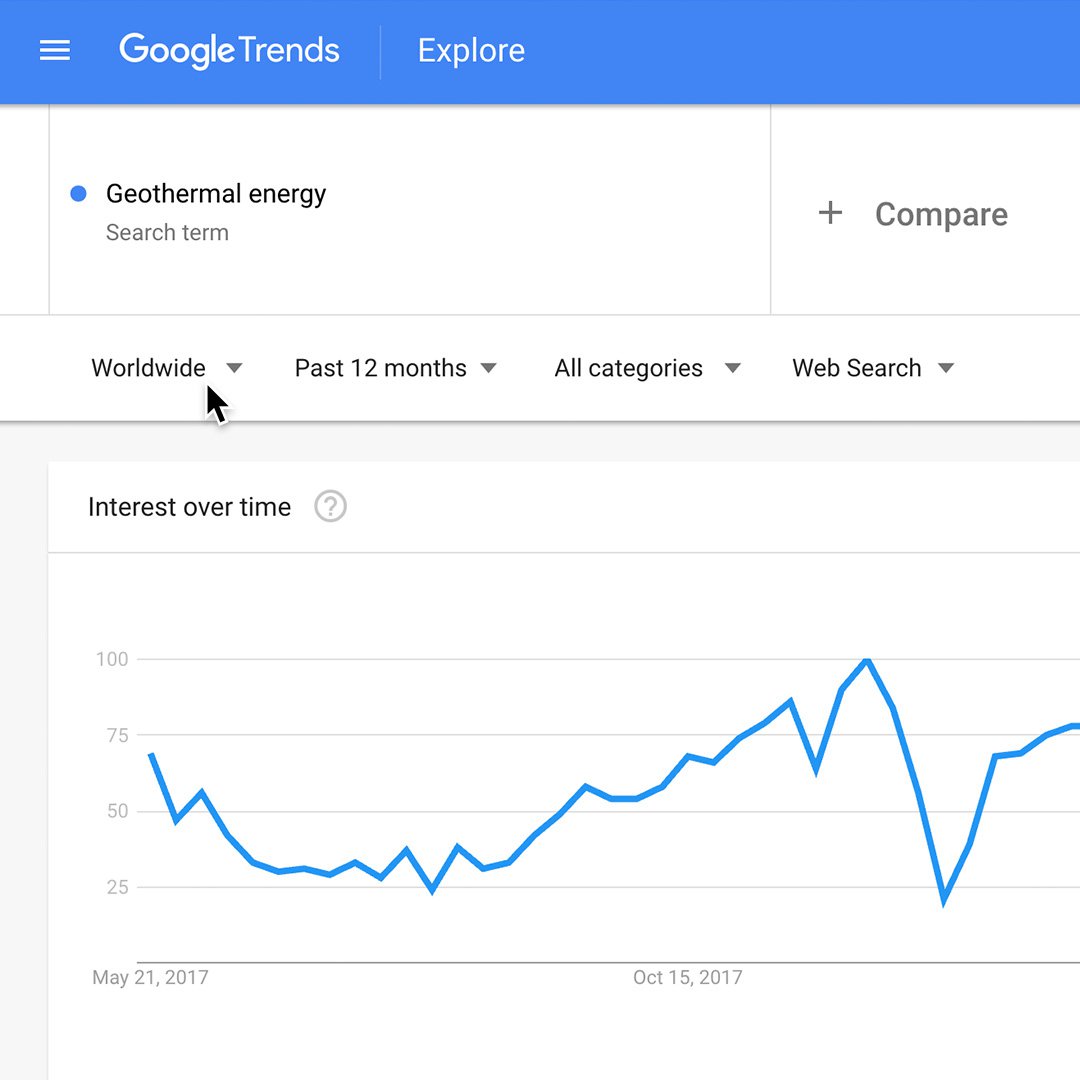
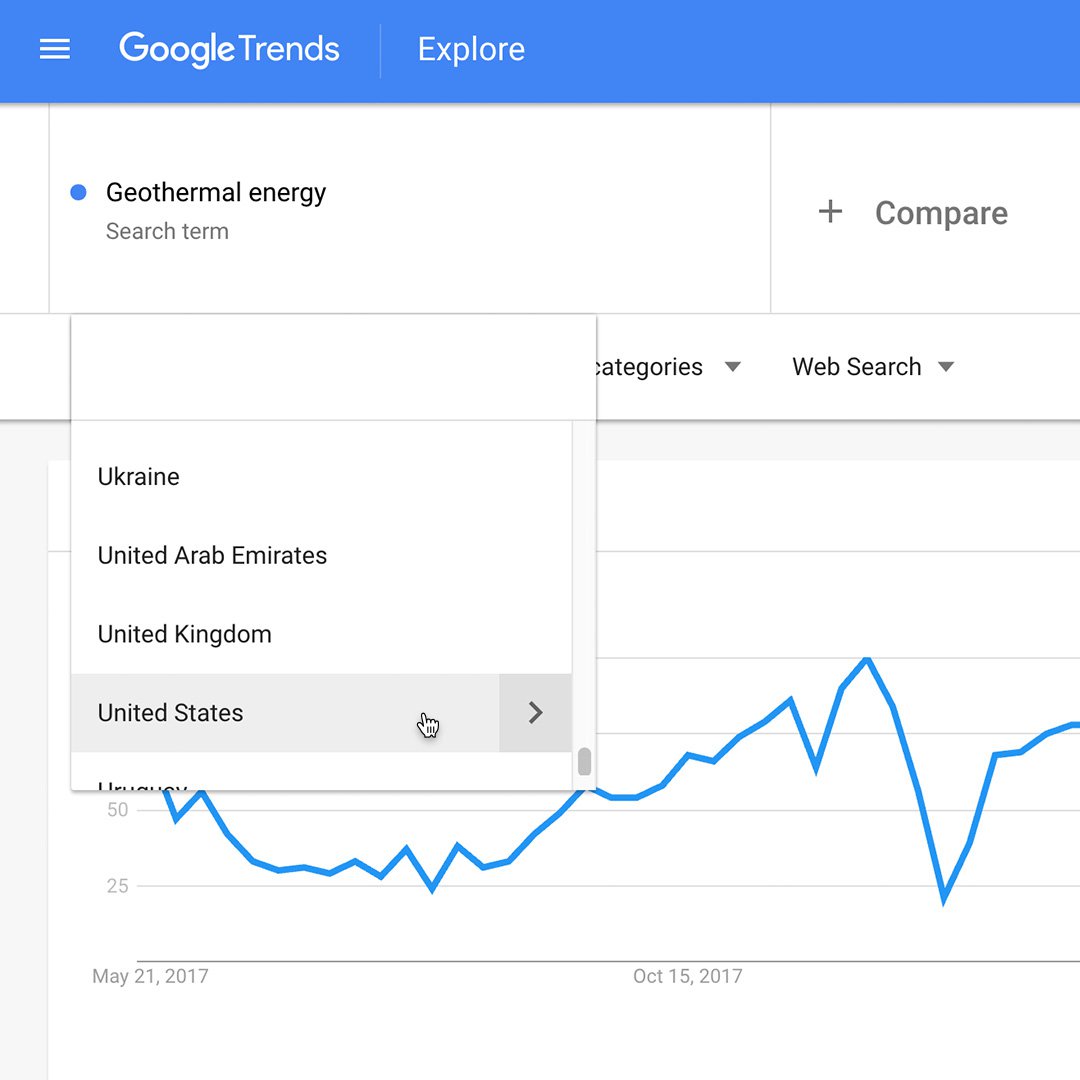
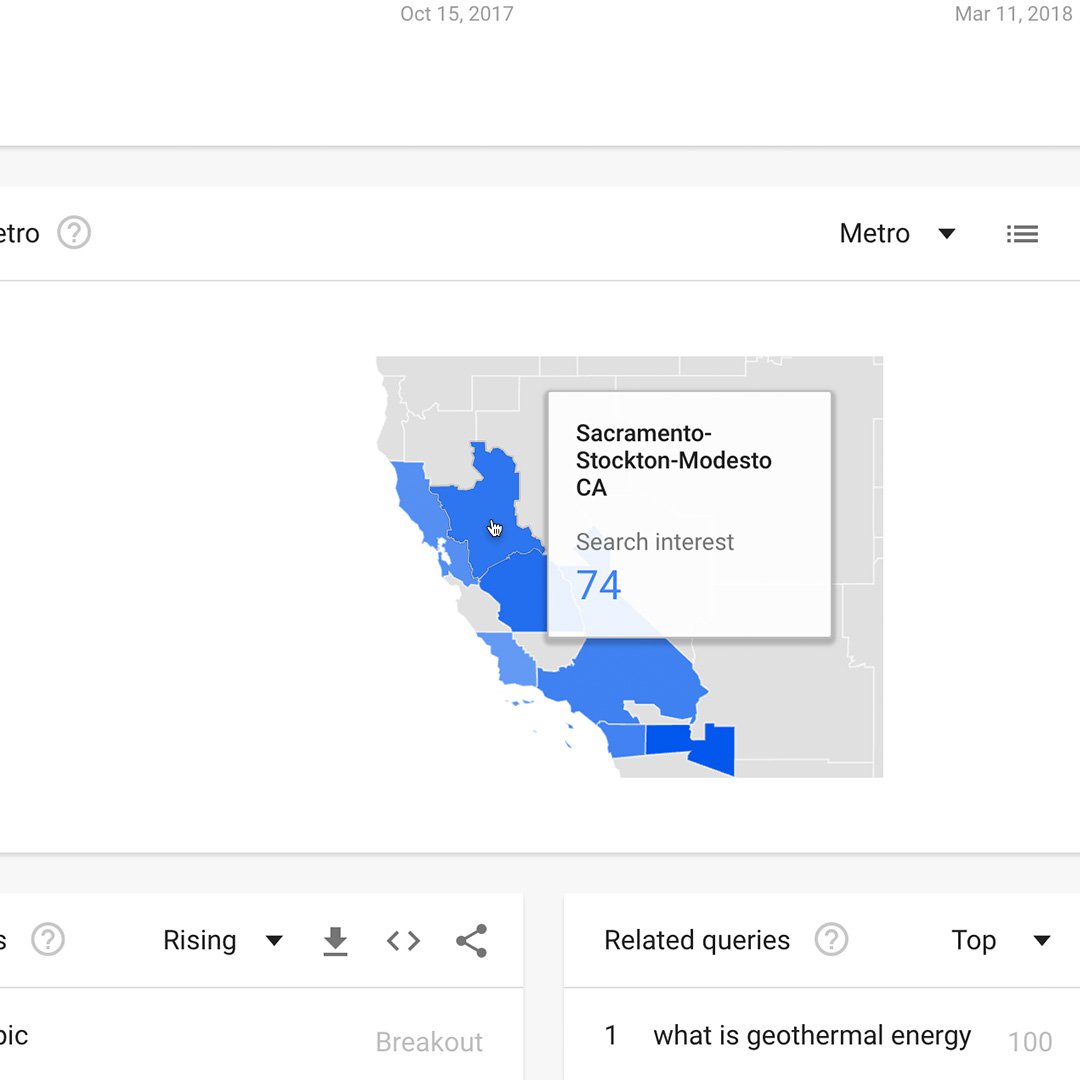
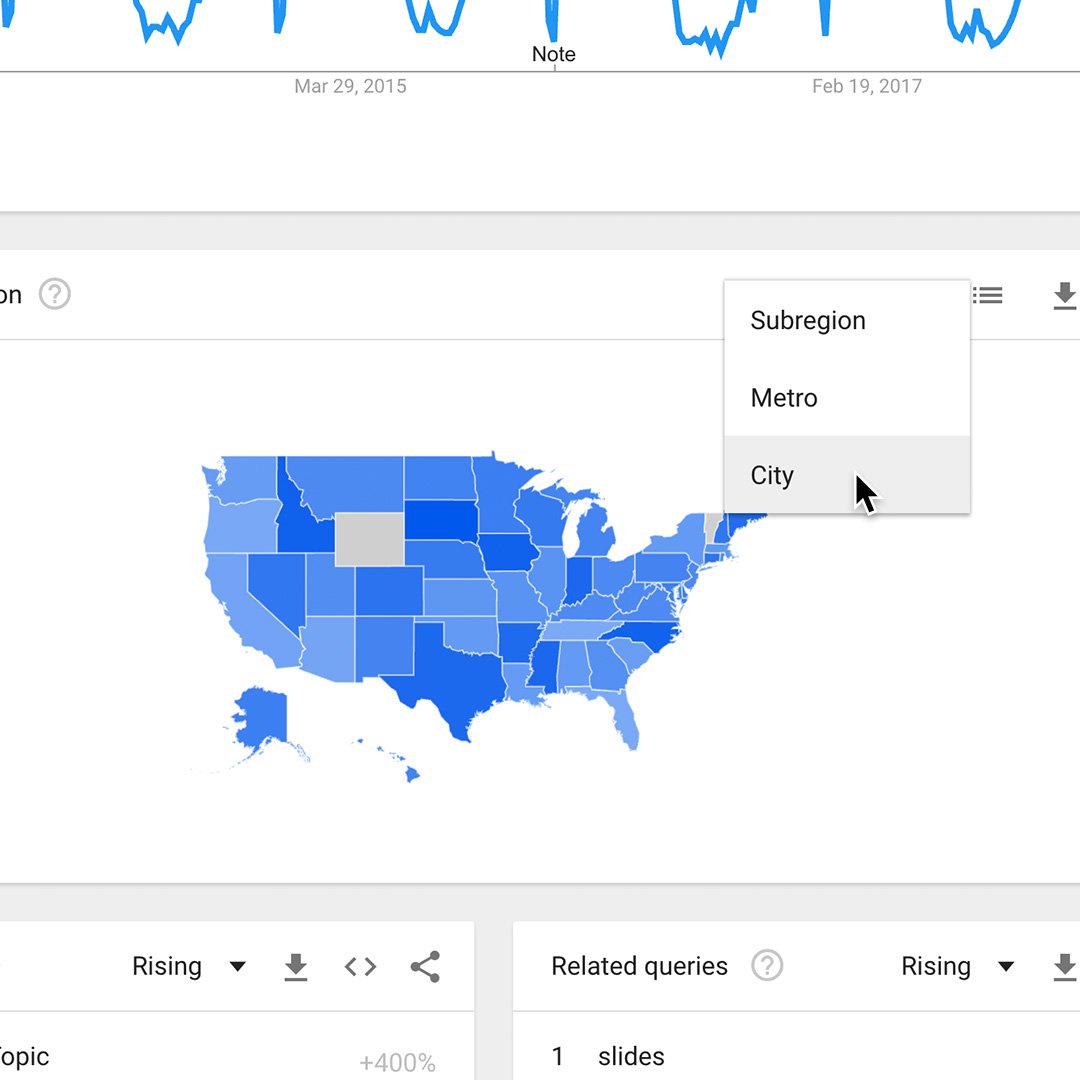
Afinar tus resultados con categorías.
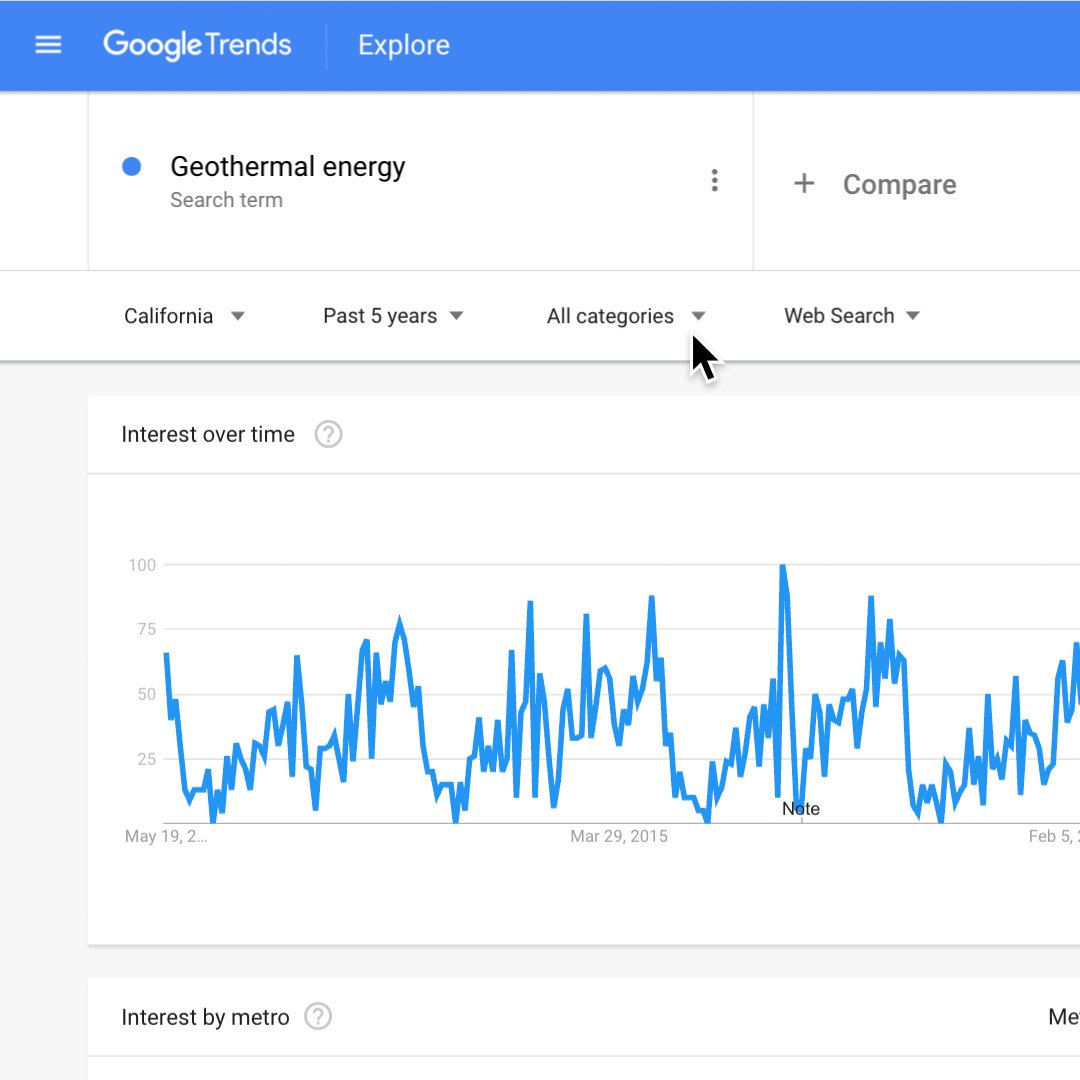
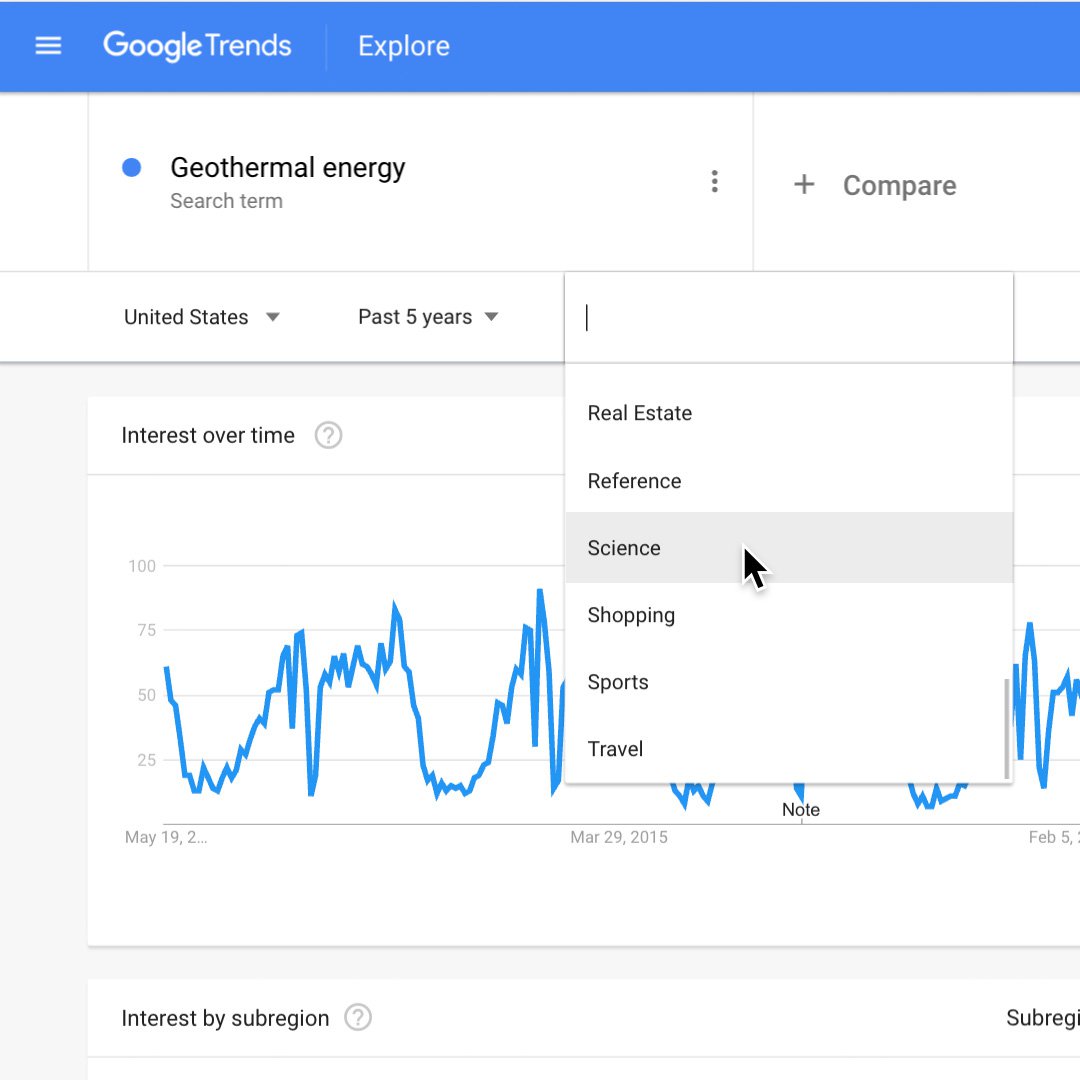
Si usas Google Trends para buscar una palabra con varios significados, podrás filtrar los resultados por categoría para obtener datos de la versión que estás buscando.
Busca el término y, en la página de resultados, haz clic en Todas las categorías bajo el cuadro de búsqueda para que aparezcan las categorías que puedes elegir.
Elige la categoría que esté más relacionada con el significado que buscas.Los resultados reflejarán el número de búsquedas de ese término en ese contexto.
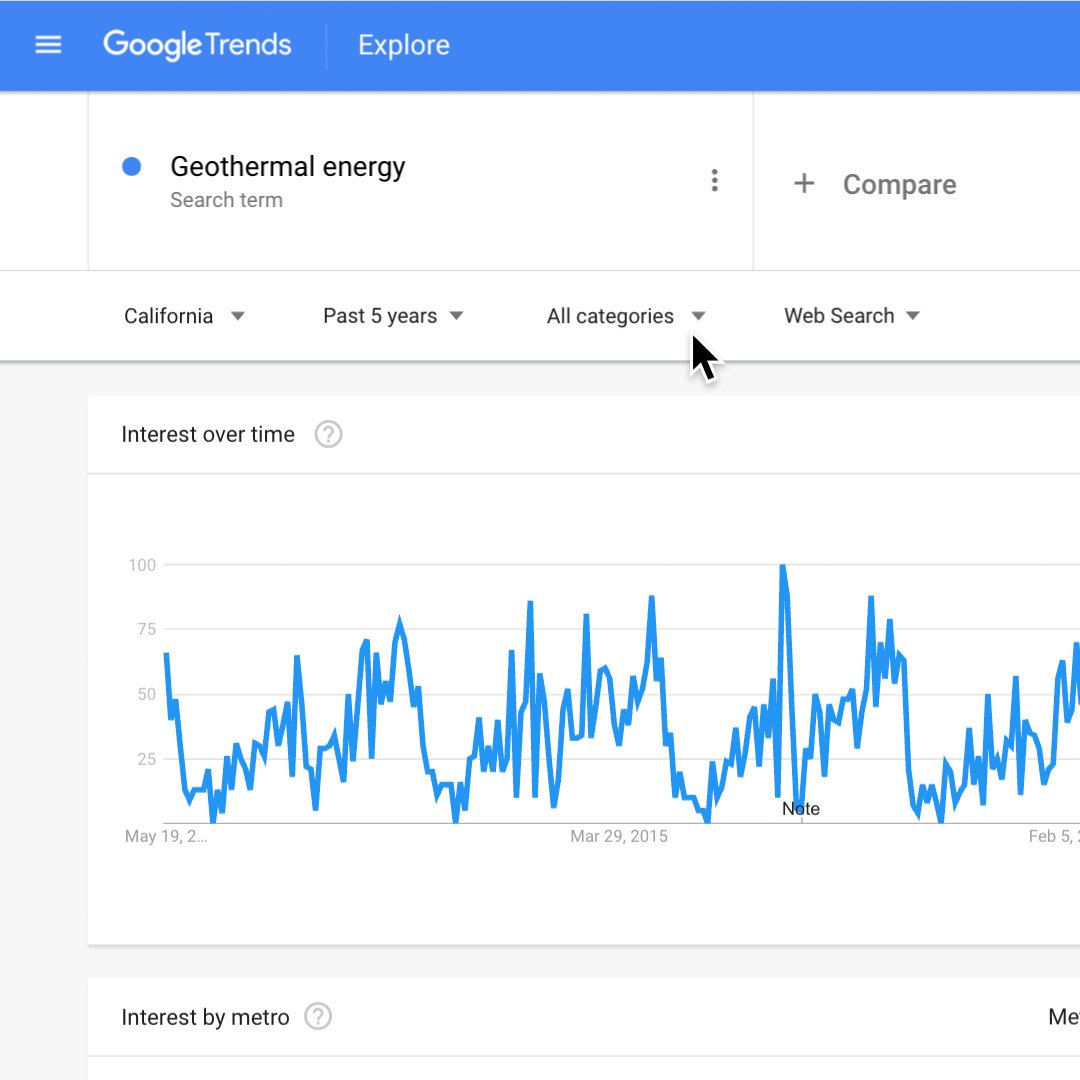
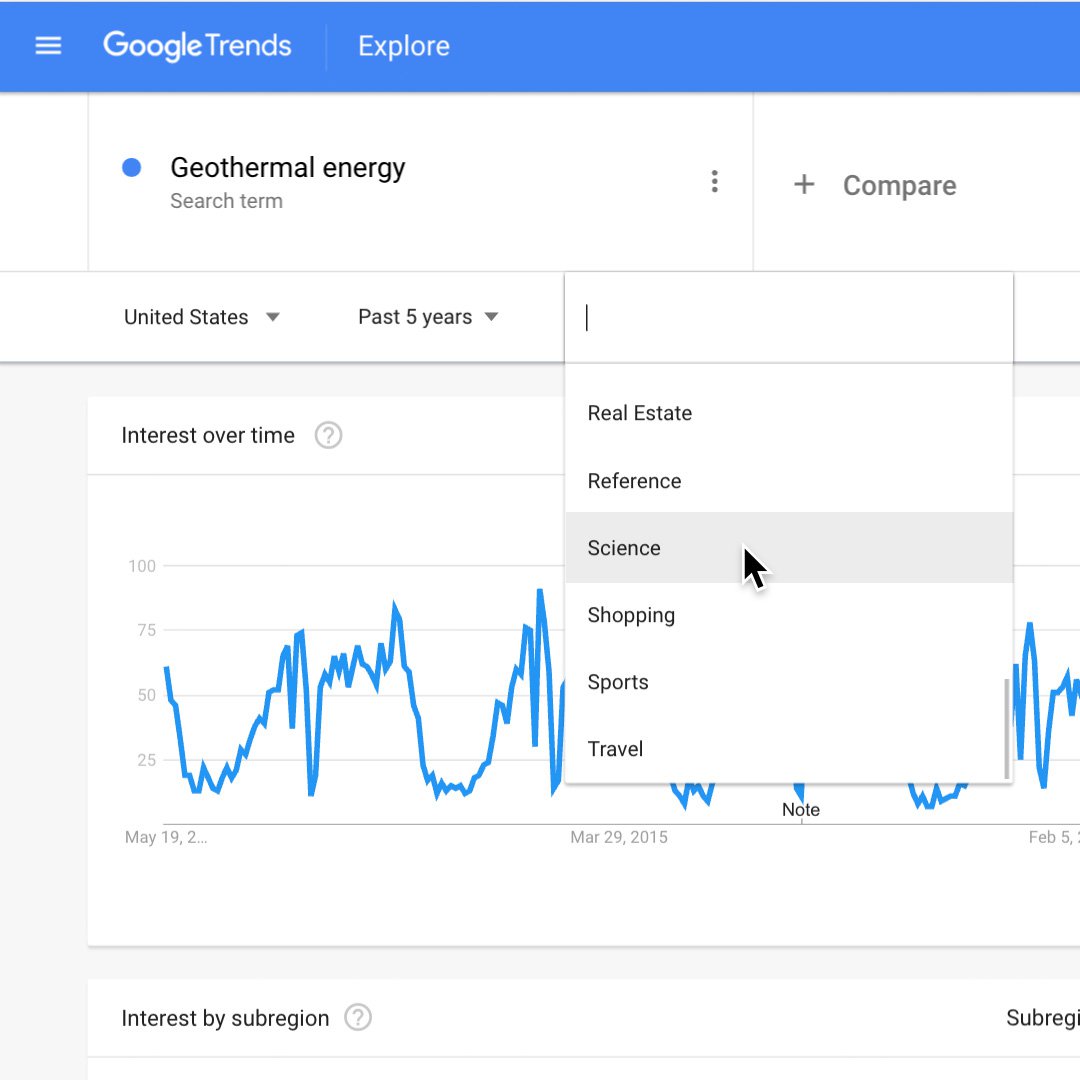
Usar datos en aumento.
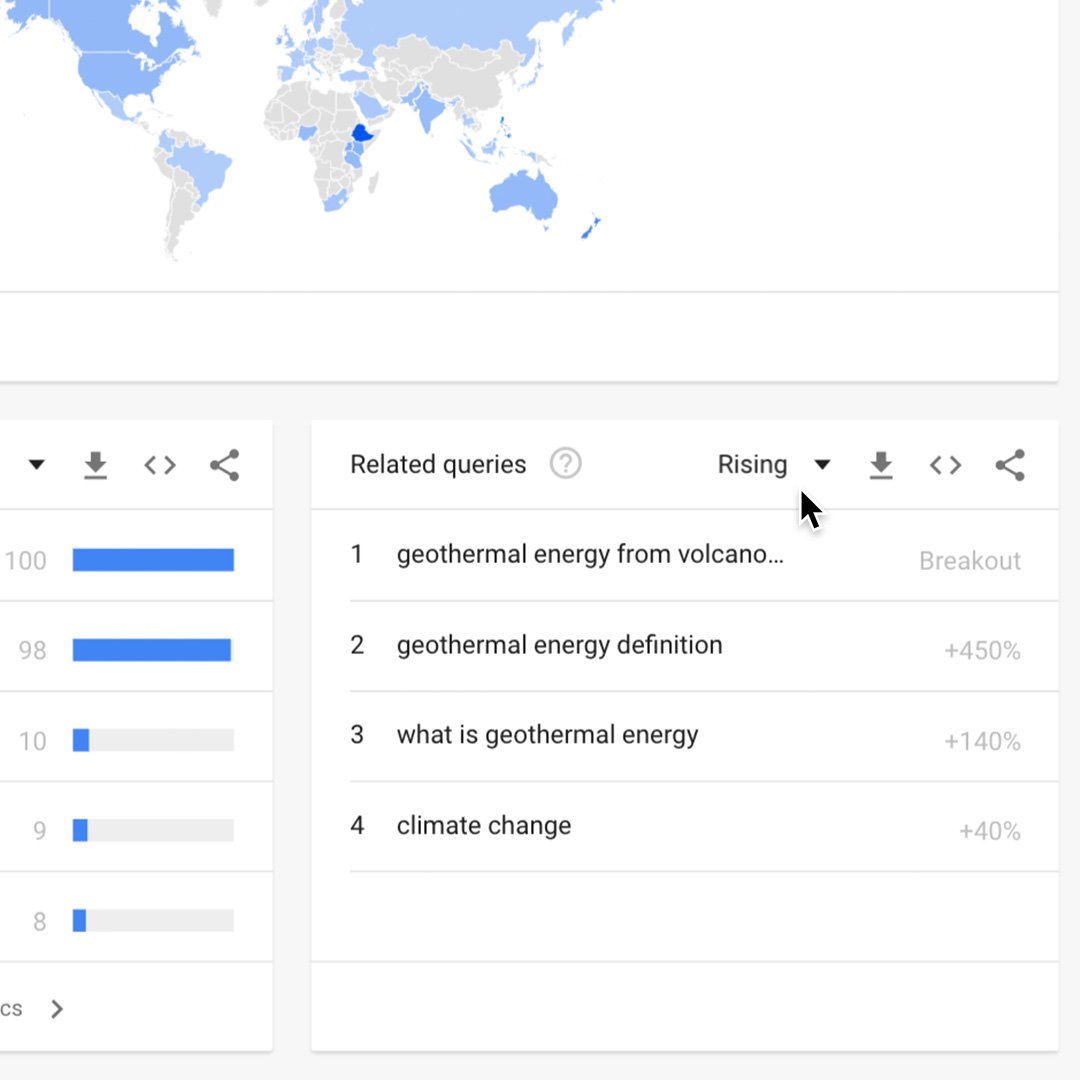
En aumento muestra términos que se buscaron junto al término que has introducido (o en general, si no se ha introducido ningún término de búsqueda), que han experimentado el mayor crecimiento en volumen durante el período especificado. Por cada término de búsqueda en aumento, verás un porcentaje del crecimiento de los términos en comparación con el periodo de tiempo anterior. Si ves el termino, “aumento puntual”, significa que el término de búsqueda no existía en un período anterior y no tiene una referencia de comparación.
Los porcentajes se basan en el aumento porcentual del interés durante el tiempo elegido.
Si realizamos una búsqueda sobre el interés por la energía geotérmica durante los 7 últimos días, la referencia para el aumento de búsquedas del término energía geotérmica serán los 7 días anteriores; si el periodo seleccionado es de 30 días, el porcentaje de aumento se calcula en base a los 30 días anteriores.
Existe una excepción a esta regla para las consultas sobre el historial completo (2004 hasta la fecha) ya que no existe, lógicamente, periodo de referencia anterior. En este caso la referencia para los porcentajes será el año 2004.
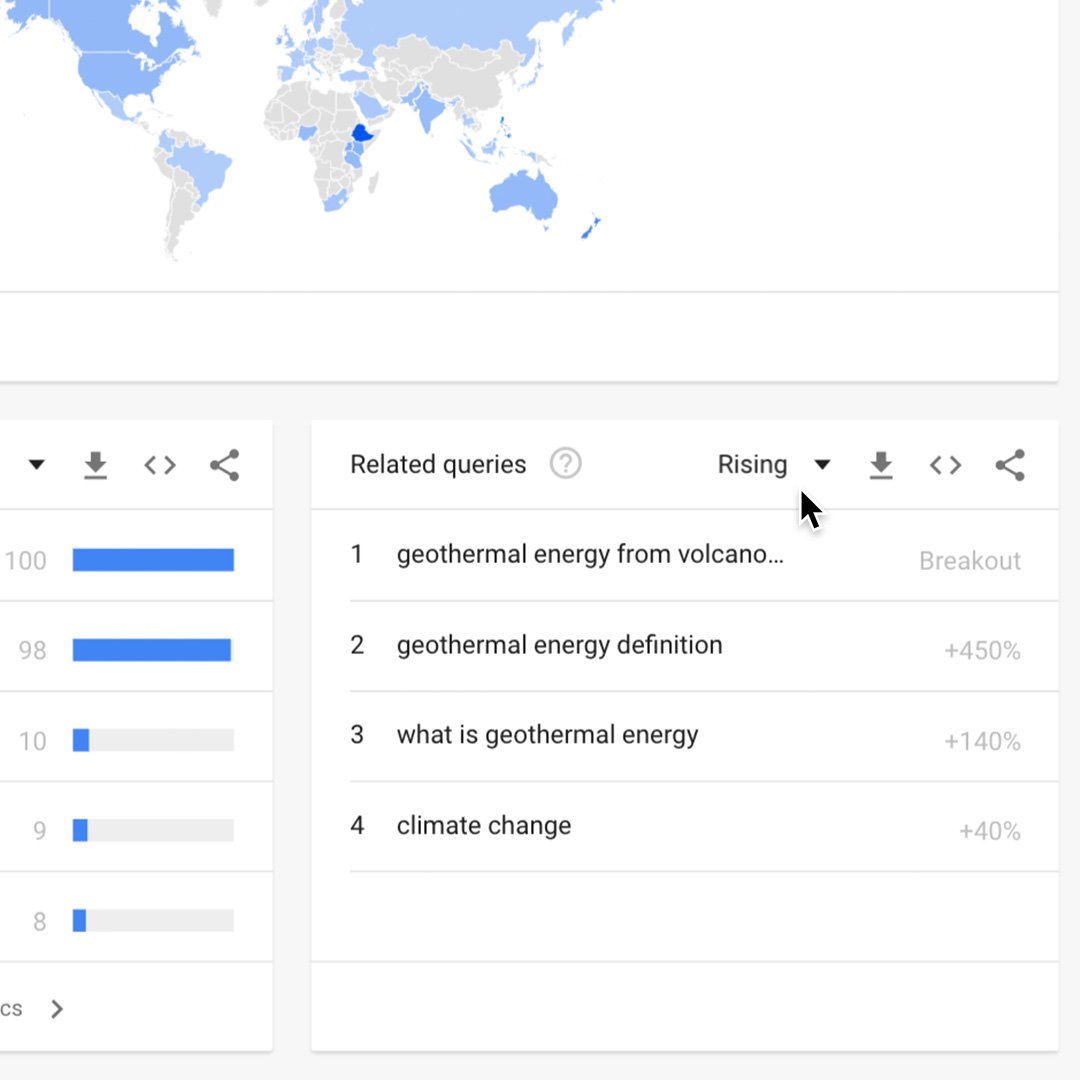
Analizar las “Consultas relacionadas”.
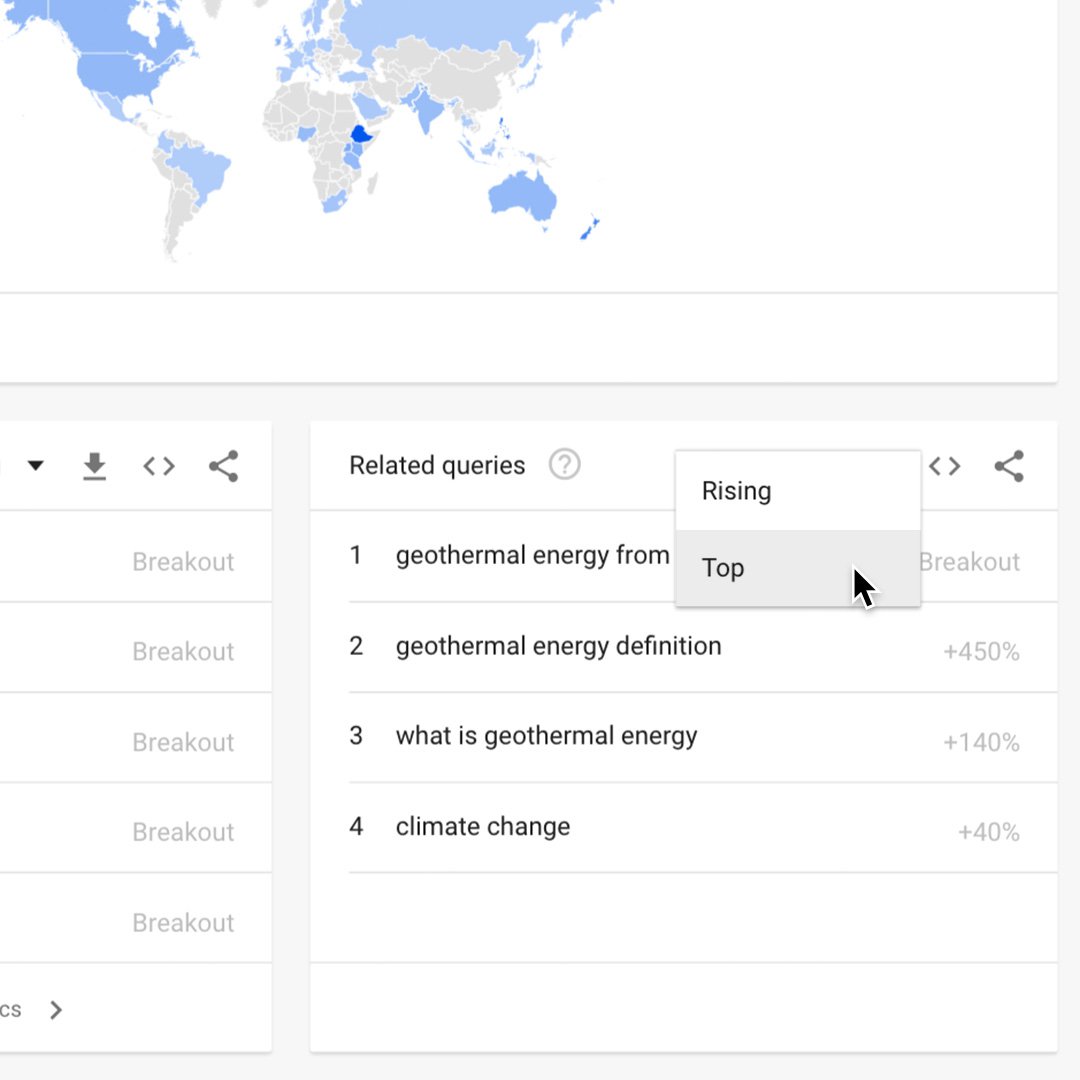
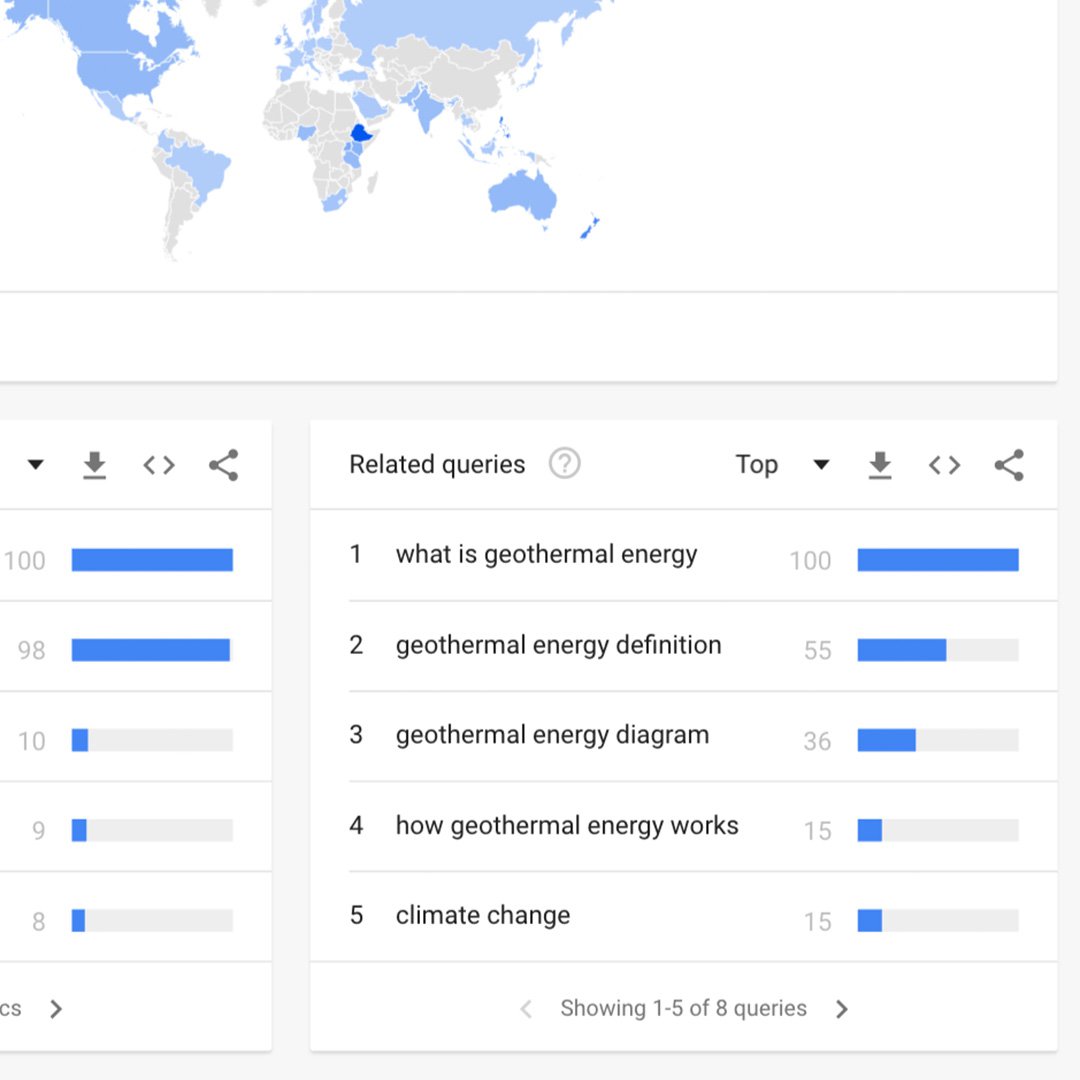
Cuando busques un término, aparecerá una ventana de Consultas relacionadas” en la parte inferior de la página de resultados. Las “consultas relacionadas” permiten determinar los términos de búsqueda “Principales” o “En aumento” asociados con el tema o término de búsqueda que has escogido. Es decir qué otras palabras ha usado la gente cuando buscaba sobre tu tema. Esto puede resultar útil a la hora de encontrar un enfoque único para tu noticia.
En la tabla, haz clic en En aumento y elige Principales.
Principales muestra términos que se han buscado con más frecuencia junto al término que has introducido, en la misma sesión, dentro de la misma categoría, país o región.
Por cada término de búsqueda en aumento, se muestra un porcentaje del crecimiento del término en comparación con el intervalo de tiempo anterior. Si se muestra "Aumento" en lugar de un porcentaje, significa que el término de búsqueda reveló un crecimiento superior al 5,000%.
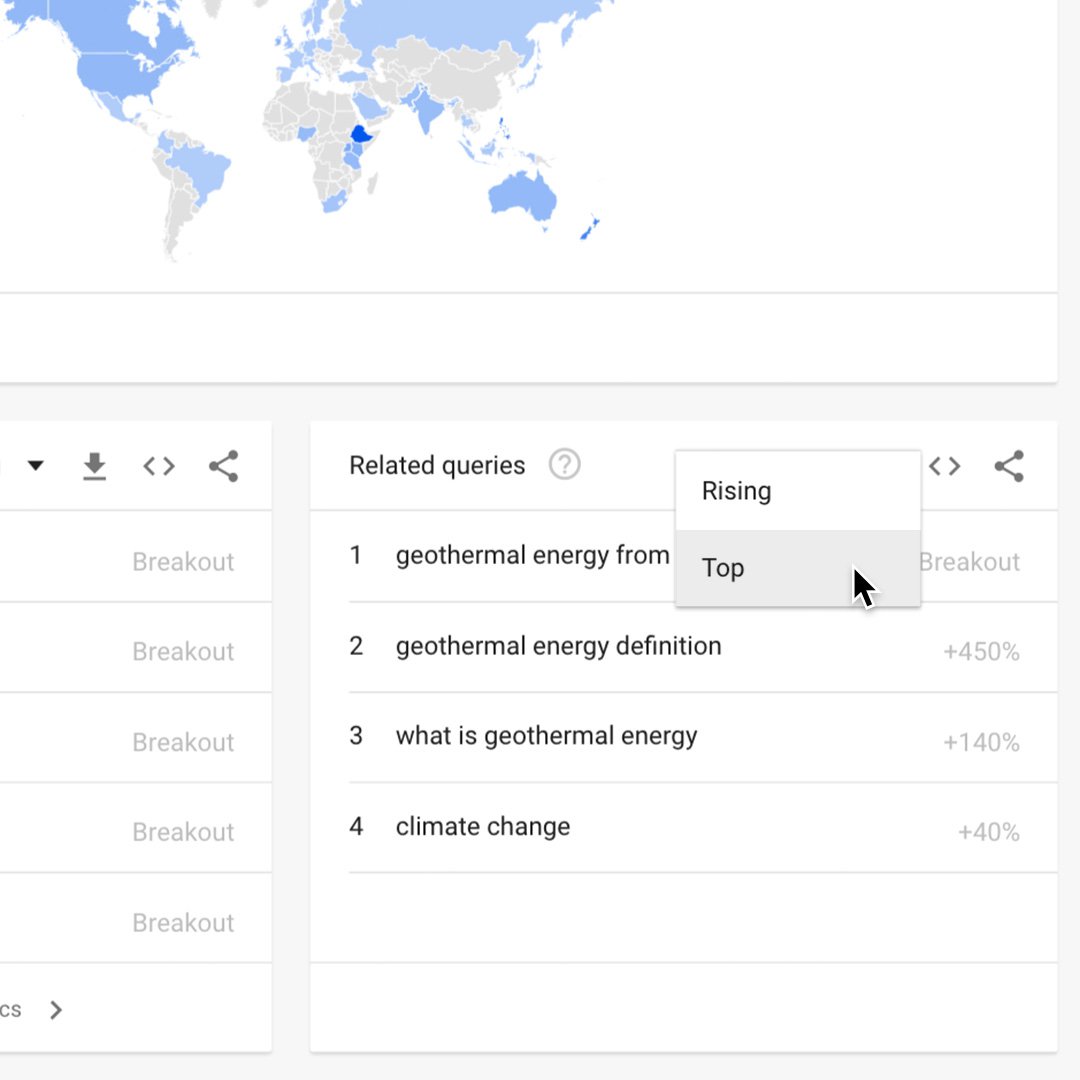
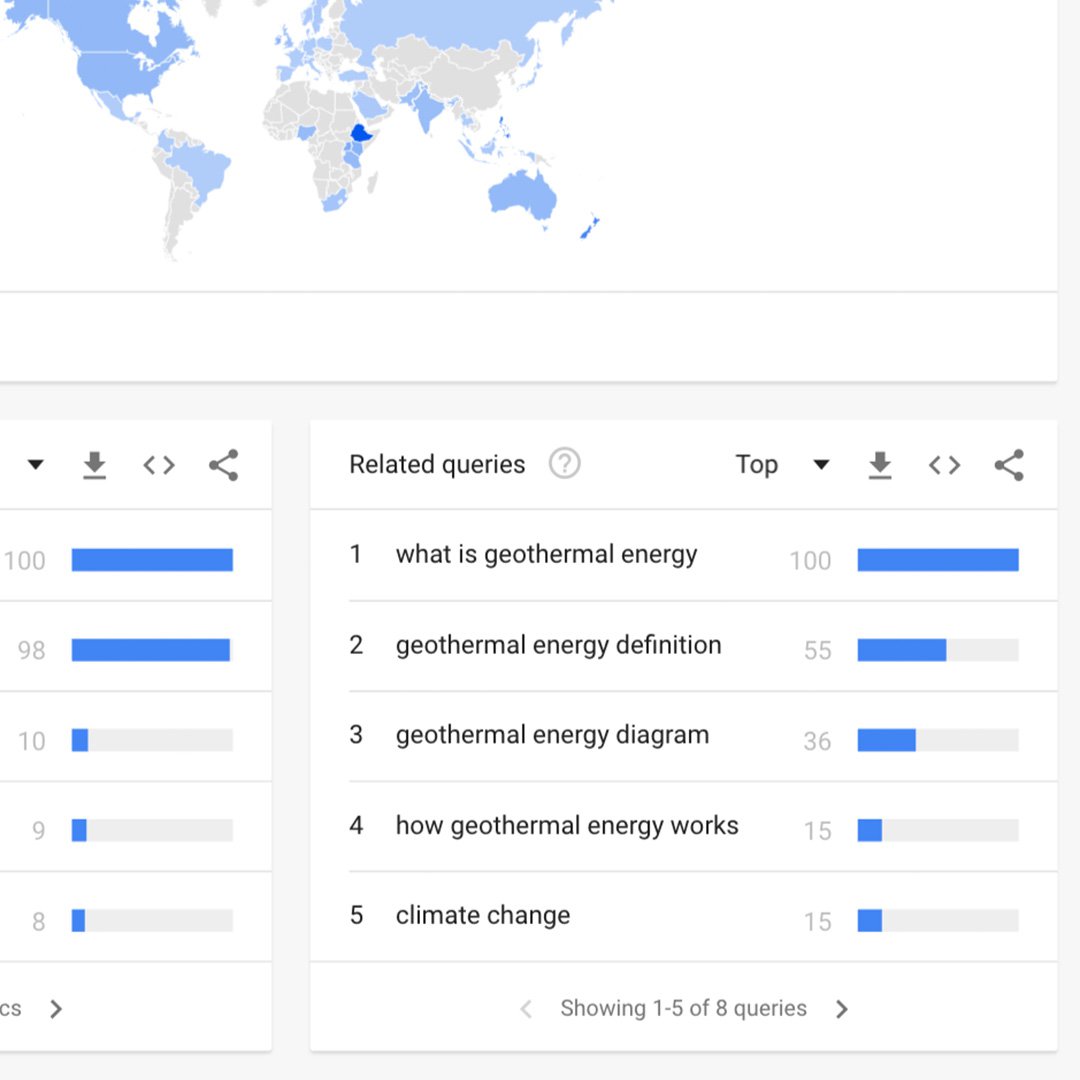
-
Cómo puede usted utilizar el aprendizaje automático
LecciónComprenda en qué casos el aprendizaje automático podría ser la solución a su problema. -
-